-
 OleksandrBerezoviy,
OleksandrBerezoviy,
- 744
TV-IP319PI камера от TRENDnet. 8 МР и реальные возможности устройства


|
|
Купольная камера TV-IP319PI. Основные характеристики:
— максимальное разрешение 8 МР;
— поддержка компрессии Н.264, Н.264+, Н.265;
— ИК-светодиодная подсветка до 30 м;
— РоЕ;
— защита IP67;
— температурный диапазон эксплуатации: –30…+60℃
— поддержка карт памяти до 128 Гб.
Купить можно на Амазоне — https://www.amazon.com/TRENDnet-Outdoor-Network-MicroSD-TV-IP319PI/dp/B078HP9369/ref=sr_1_1?keywords=TV-IP319PI&qid=1553585663&s=gateway&sr=8-1
А вот фотографии коробки, в которую упакован гаджет

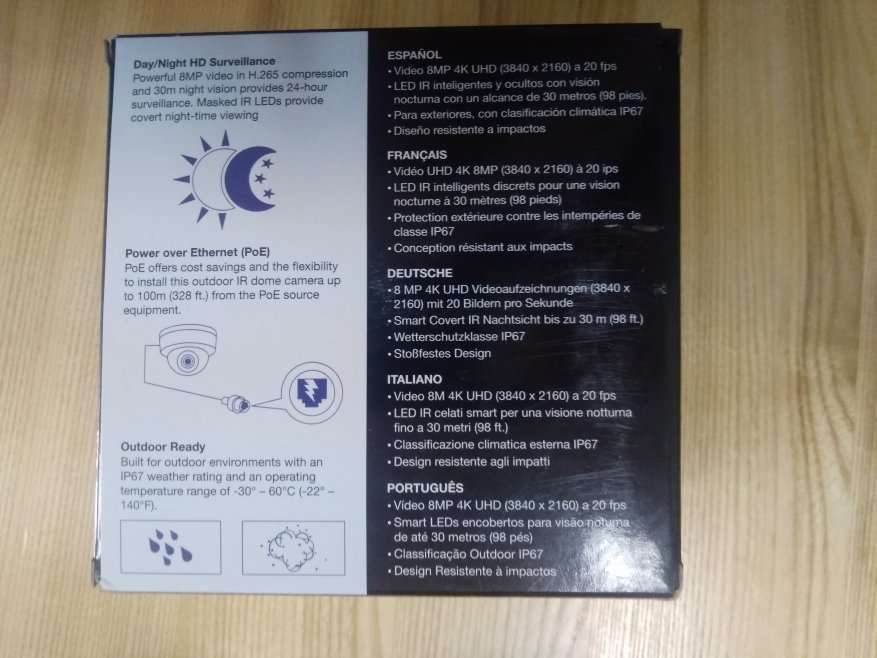
На ее поверхности напечатаны характеристики и возможности оборудования, а также данные о производителе.
Внутри – невзрачная транспортировочная упаковка, где находится сама камера, инструкцияпо быстрой установке на шести языках (без русского) и дополнительные аксессуары
Дополнительно в комплект включены дюбеля для крепления оборудования, ключ для разборки камеры, бархотка из микрофибры для протирания стеклянного купола и объектива.
Кроме того, присутствует уличный герметизатор разъема, шаблон для сверления отверстий под крепление камеры и несколько рекламных буклетов с продукцией бренда.
В инструкции по быстрому старту указано, как правильно крепить камеру, герметезировать разъем и где скачать утилиты для работы с оборудованием.



Кроме того, показаны максимальные углы поворота корпуса и объектива камеры по трем осям. Ну и QR-коды для скачивания мобильного приложения под Android и iOS.
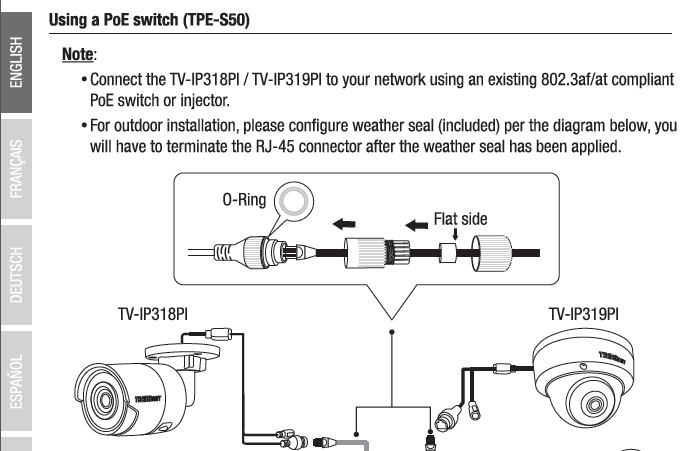
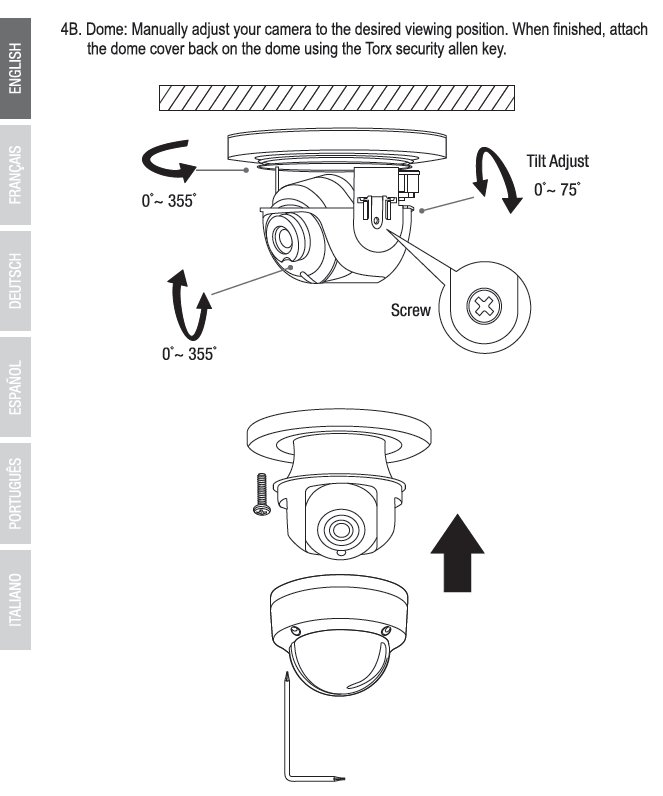
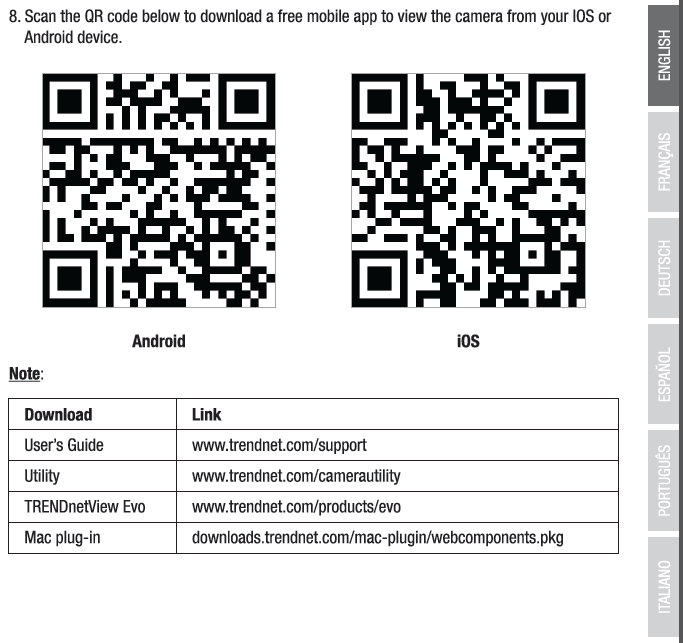
Само устройство выглядит так:


На тыльной части, которая не будет видна указан МАС-адрес, версия прошивки, серийный номер и другие данные. Два разъема: один Ethernet с РоЕ, второй под стандартный штекер.
А теперь перейдем к практике: установка камеры, ее настройка, настройка, настройка роутера для доступа через интернет и непосредственно работа камеры в штатном режиме. К сведению, на момент публикации статьи оборудование работает в круглосуточном режиме уже более 2х недель.
Итак, приступим. Камера будет установлена в компьютерном игровом клубе. Место для монтажа видно на фото, туда уже подведен кабель Ethernet и двухжильный провод. Отмечу, что я всегда прокидываю дополнительный кабель или провод в каждую точку, где планируется размещение какого-либо сетевого оборудования.
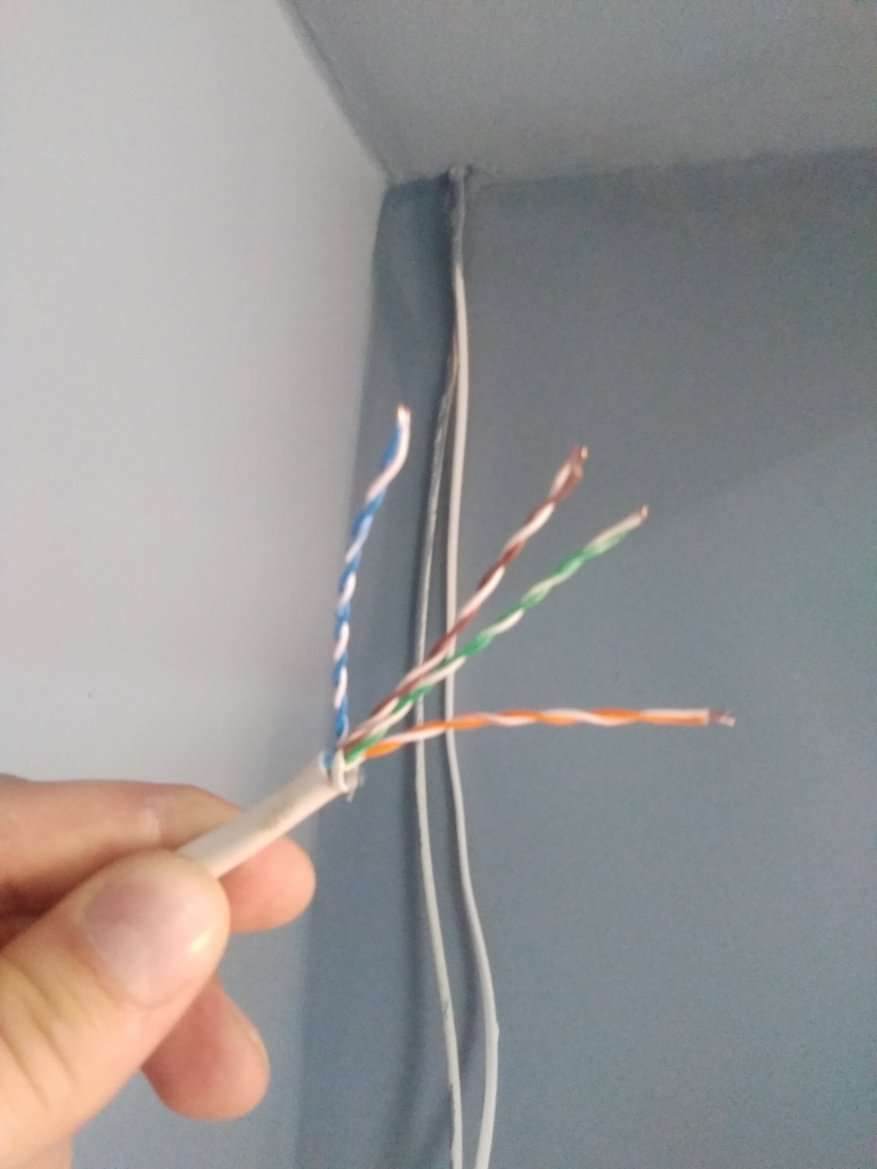
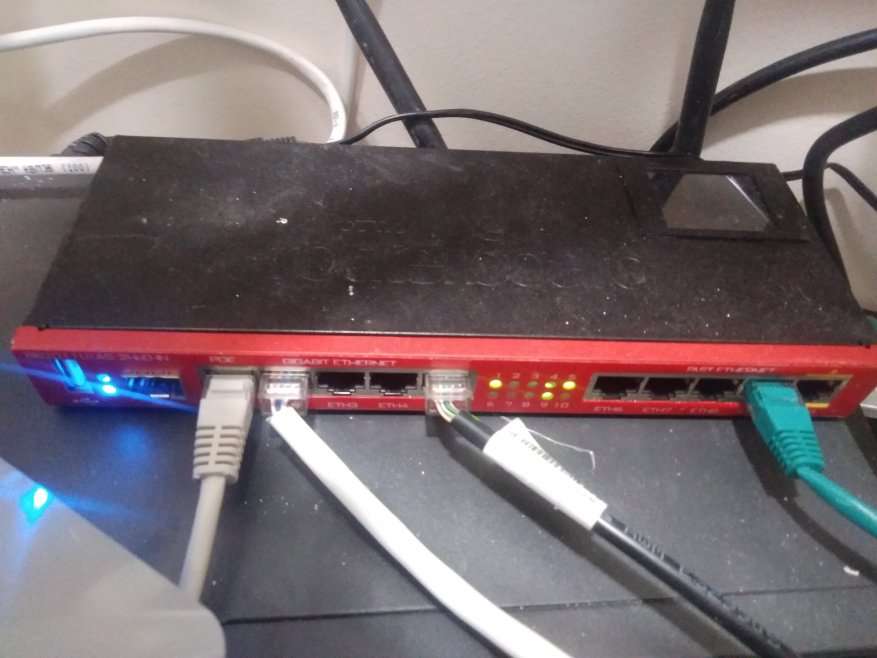
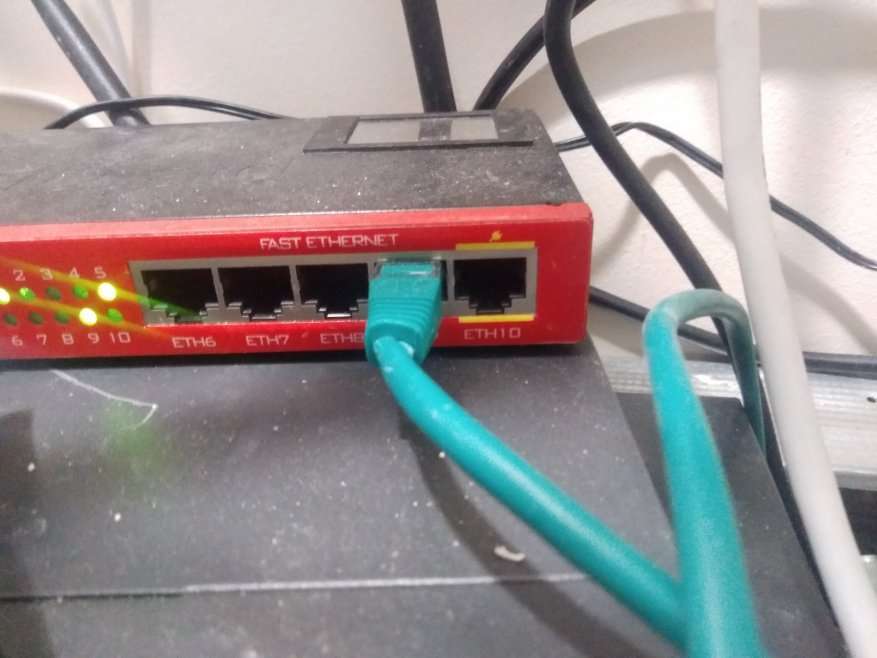
Роутер у меня MikroTik RB2011UiAS-2HnD с РоЕ на 10-м порту. Как известно, у него свой собственный стандарт PassivePoEи он не совместим с IEEE 802.3af, по которому работает камера.
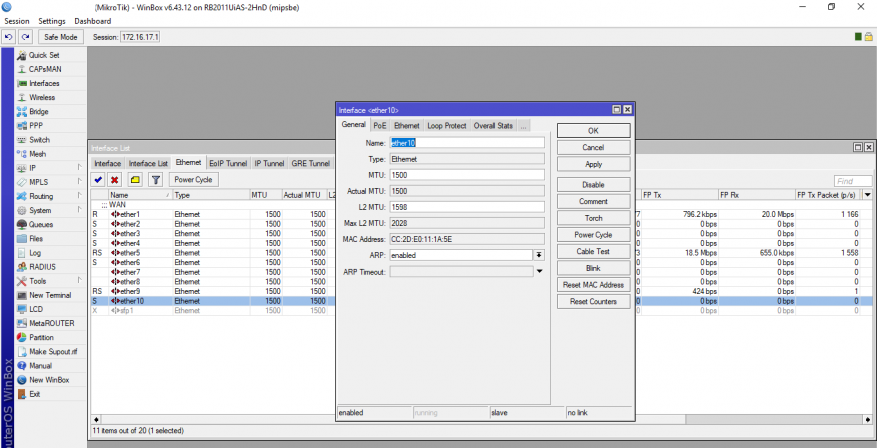
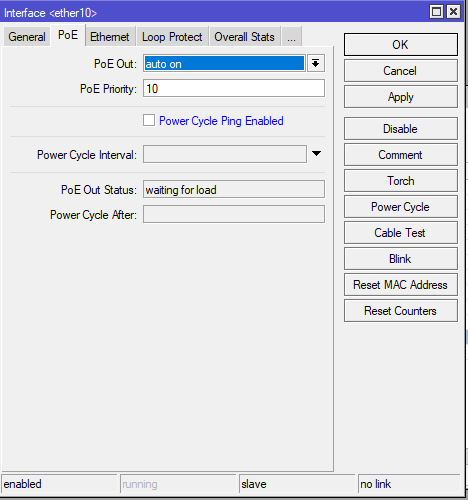
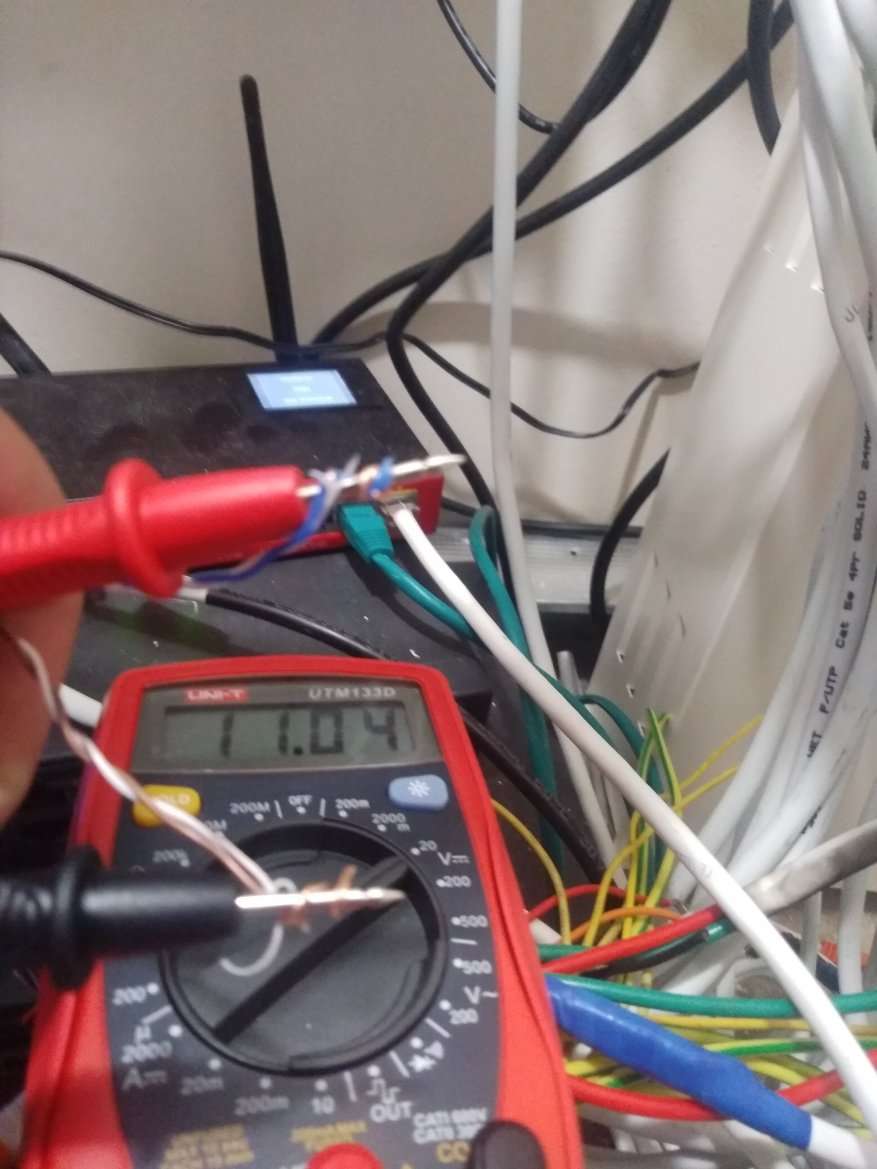
Для работы камеры посредством РоЕнеобходимо 36-57В, но мой роутер их не выдает. А поскольку у меня уже заранее проложен двухжильный провод, то по нему и будет подаваться 12В в соответствующий разъем.
Ну и пару фоток определения места установки камеры.

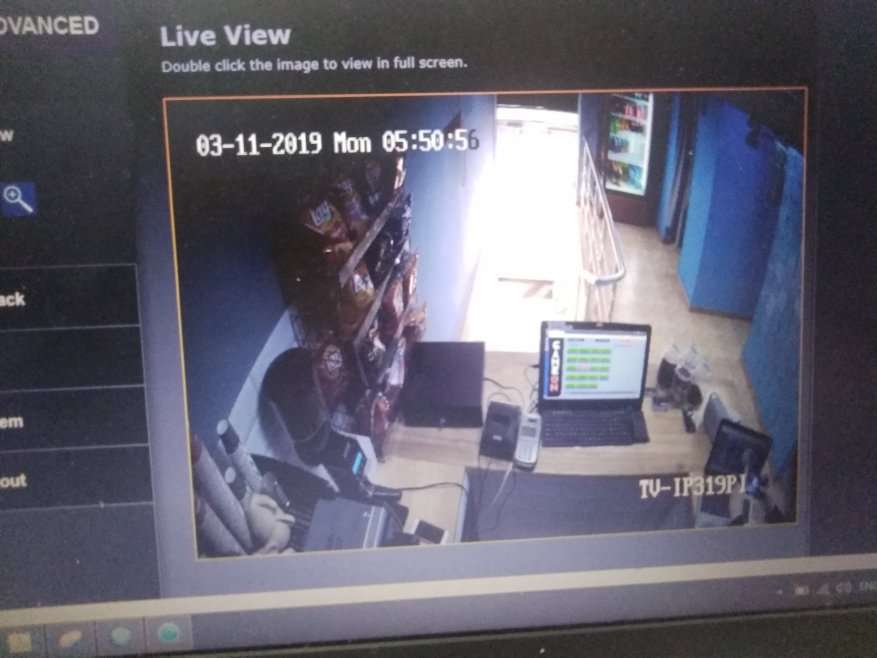
Теперь о программном обеспечении.По умолчанию, камера получает ip-адрес по DHCP. Для его определения нужно скачать с сайта производителя специализированную программу – CameraUtility – и установить ее.
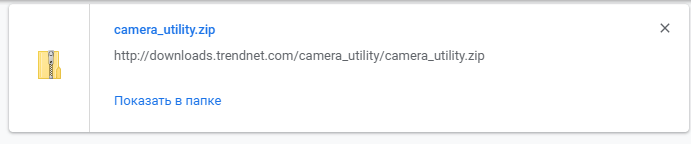
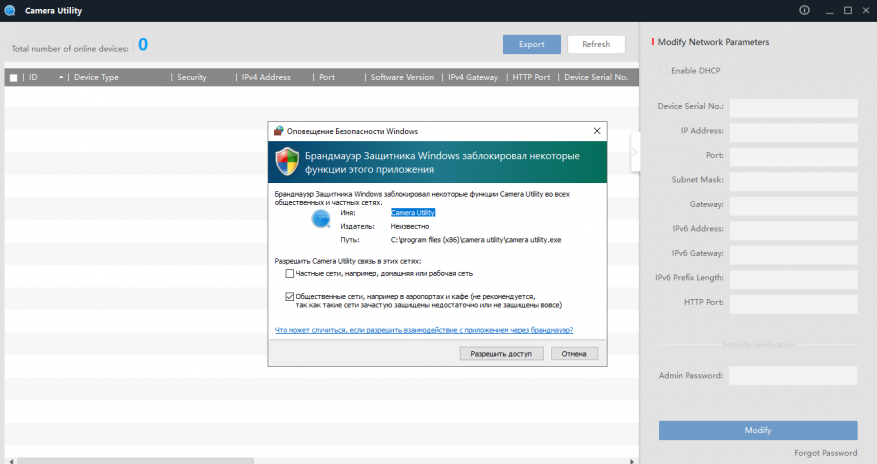
Процедура стандартная, интуитивно понятная, вопросов не вызывающая. В окне появляется ip-адрес камеры, по которому можно подключиться в встроенному веб-серверу и некоторая информация об устройстве. В принципе, это все, для чего нужна утилита.Ниже скриншот WinBox, где видно, что камера не передает своего имени или другого идентификатора, кроме МАС-адреса.
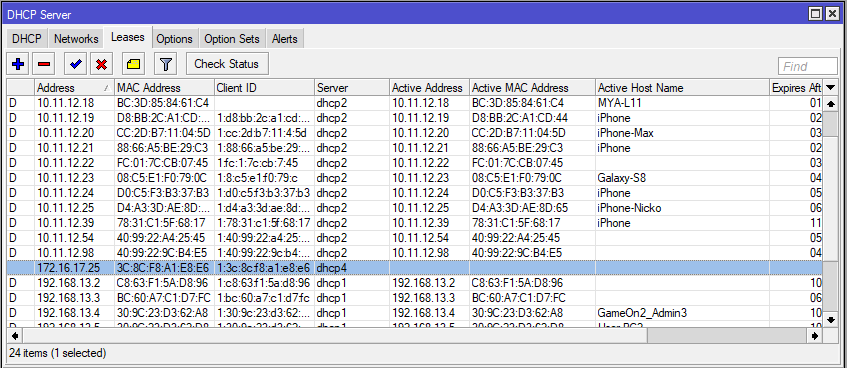
Поскольку я использую MikroTik, то стараюсь различные типы оборудования разнести в различные подсети, поэтому определить где что находится и с каким адресом для меня не составляет труда.
Надеюсь, всем понятно, что и камера, и компьютер, с которого будет осуществляться настройка оборудования должны находиться в одной подсети. Или на роутере нужно заранее настроить проброс портов, чтобы подключаться удаленно.
Это было небольшое лирическое отступление, слегка имеющее отношение к настройке камеры. А сейчас я продолжу.
По умолчанию устройство работает на 80 порту. В случае необходимости его можно изменить, чуть позже я покажу, где это сделать. При первом подключении пользователю предлагается ввести пароль и подтвердить его. После этого становится доступной страница конфигурации камеры.
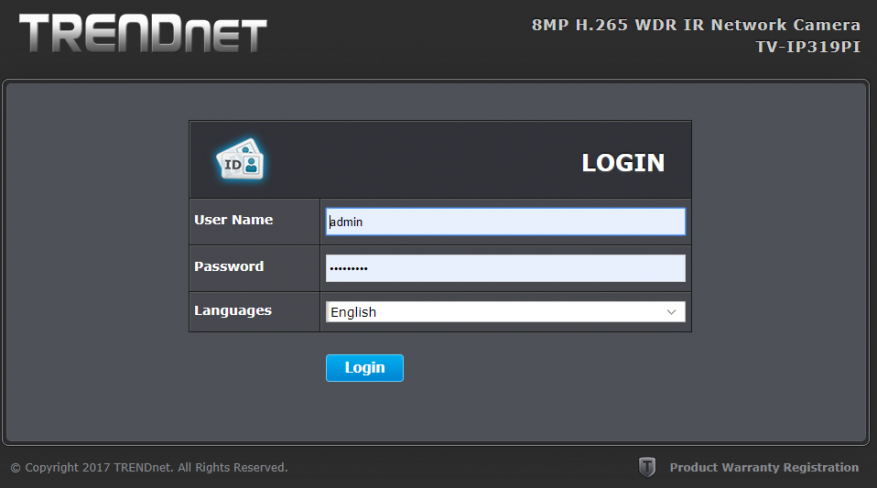
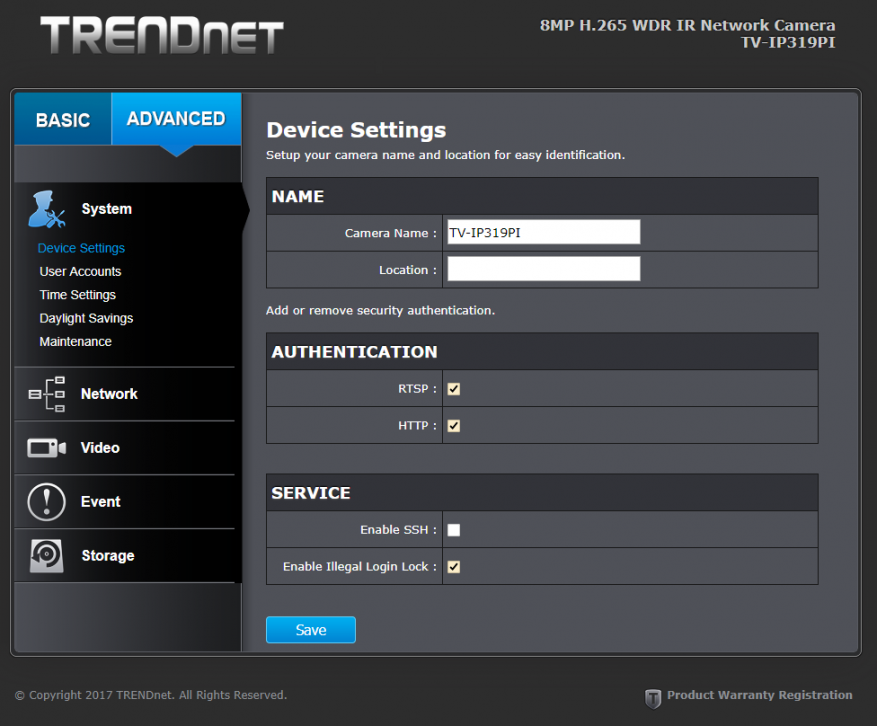
Здесь можно изменить название камеры, указать ее расположение, настроить тип аутентификации, доступ по SSH и блокировку при неправильном вводе учетных данных. К сведению, после каждого редактирования параметров нужно нажимать кнопку "Save", чтобы изменения вступили в силу.
Следующий пункт меню – добавление, изменение параметров пользователей, удаление и определение их ролей.
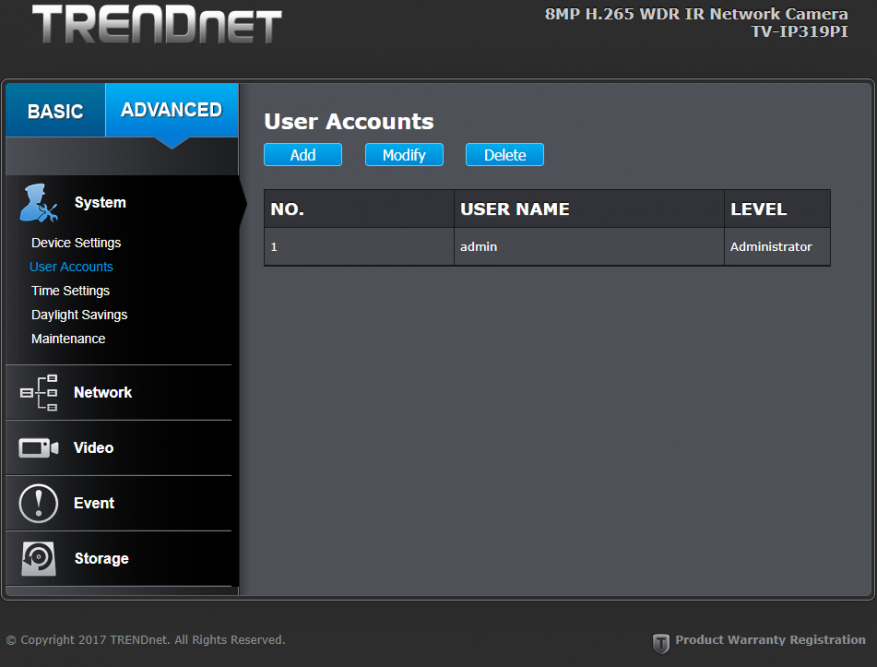
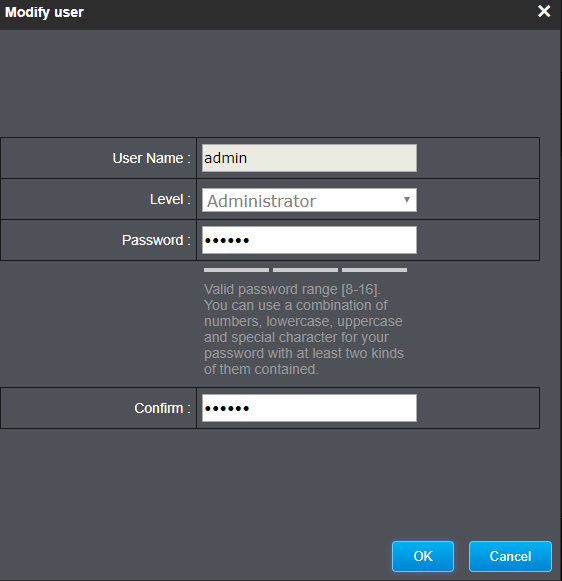
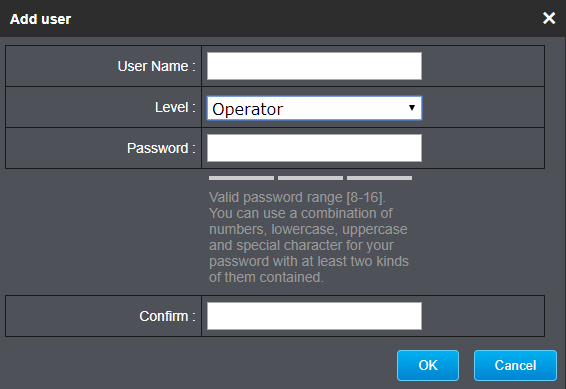
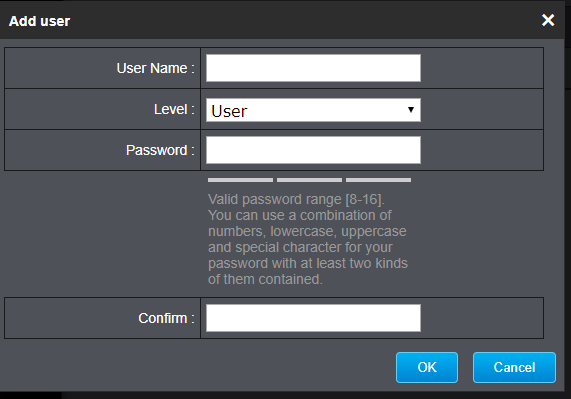
Всего возможно три уровня доступа:
— администратор;
— оператор;
— пользователь.
Ниже я просто размещу скриншоты меню с минимальным описанием, поскольку и так интуитивно понятно, за что они отвечают.
Настройки часового пояса и синхронизации времени:
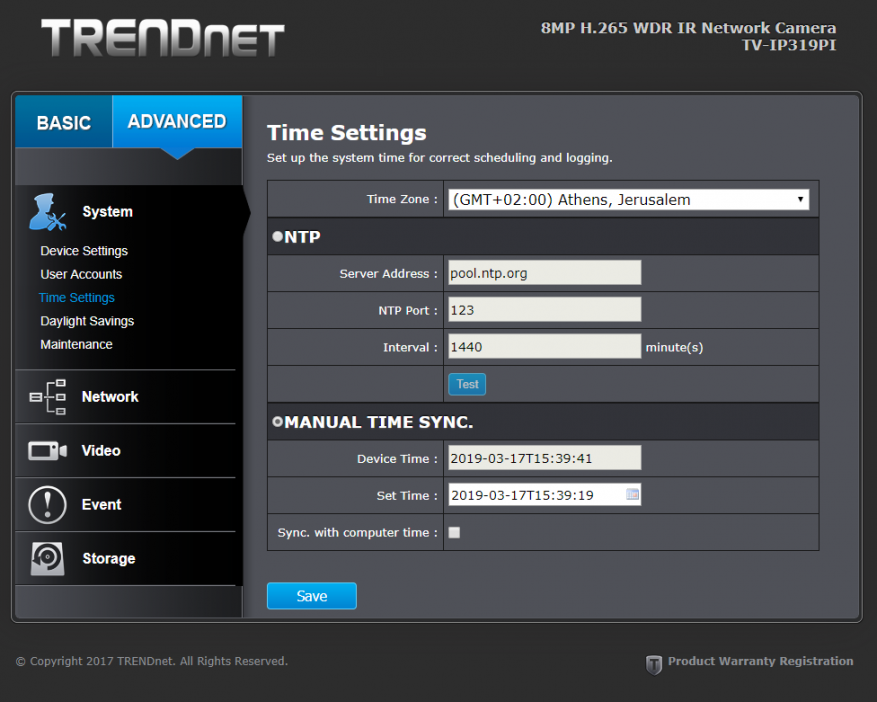
Переход на летнее/зимнее время и правила перехода:
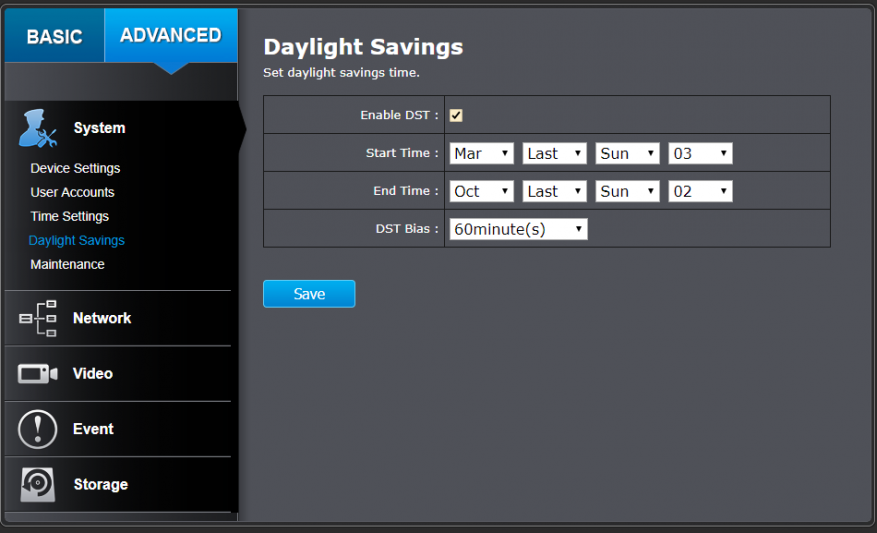
Обслуживание оборудования:
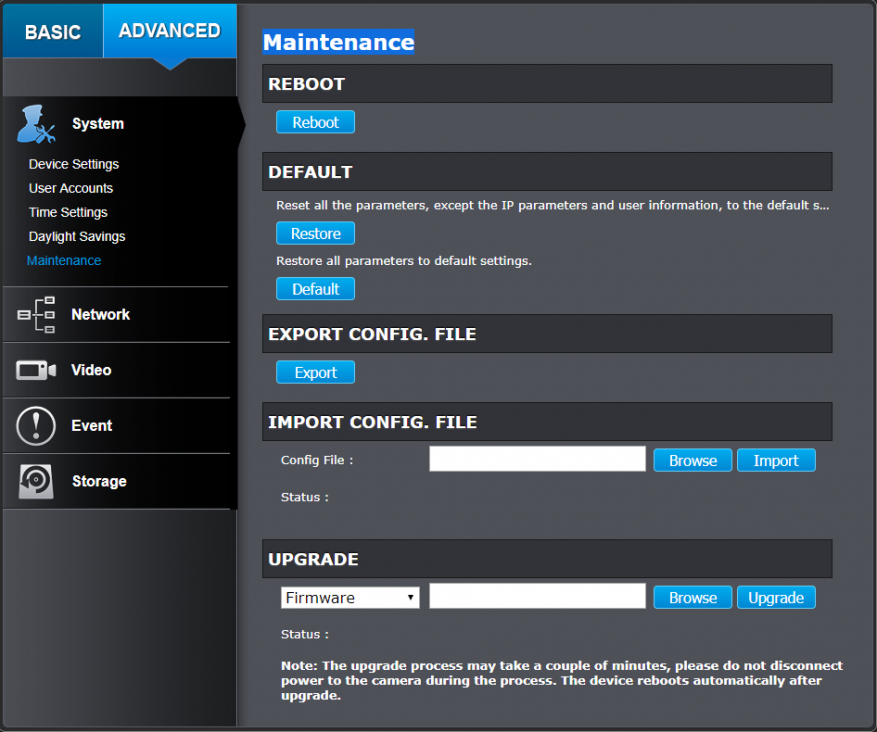
В частности, перезагрузка камеры, сброс на заводские установки, импорт/экспорт конфигурации, обновление ПО.
Сетевые настройки:

Выбор скорости передачи данных, DNS-серверов, способ получения IPV4/IPV6-адресов (ручной/DHCP)
Порты, на которых работает камера
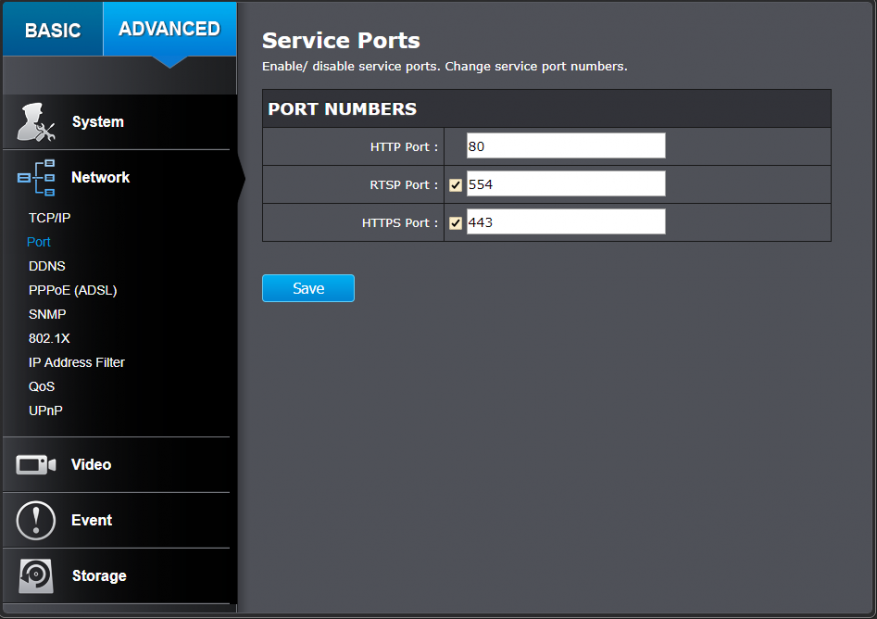
Использование DDNS
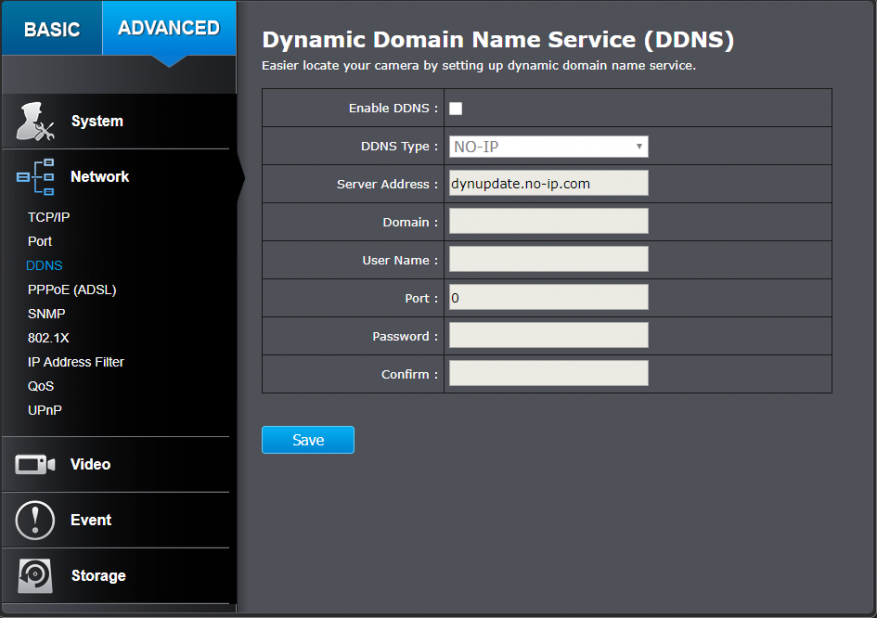
Подключение к сети интернет по протоколу РРРоЕ
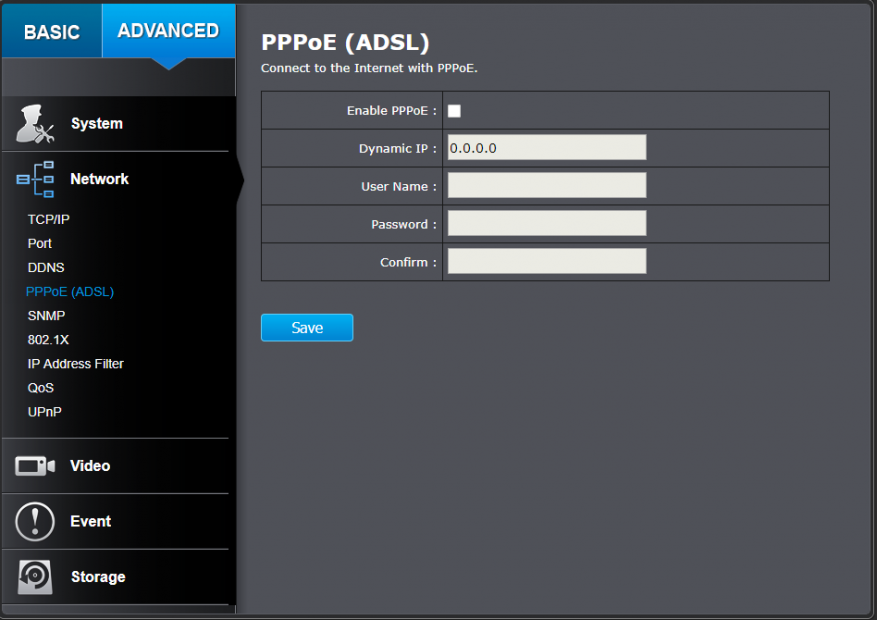
Включение и выбор версии SNMP (простого протокола сетевого управления)
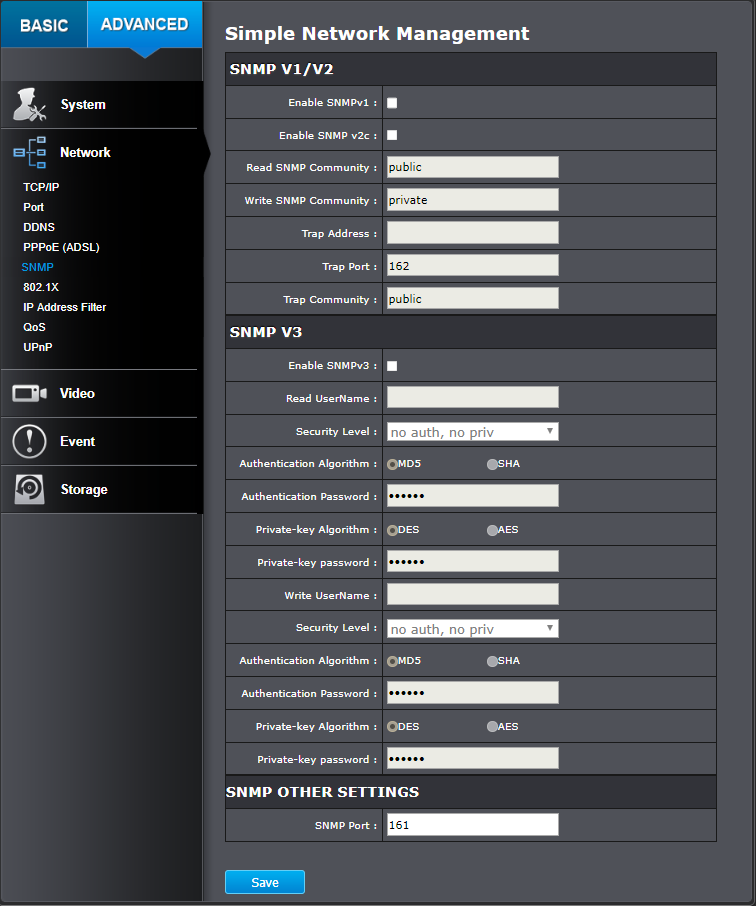
Включение сервиса удаленной аутентификации:
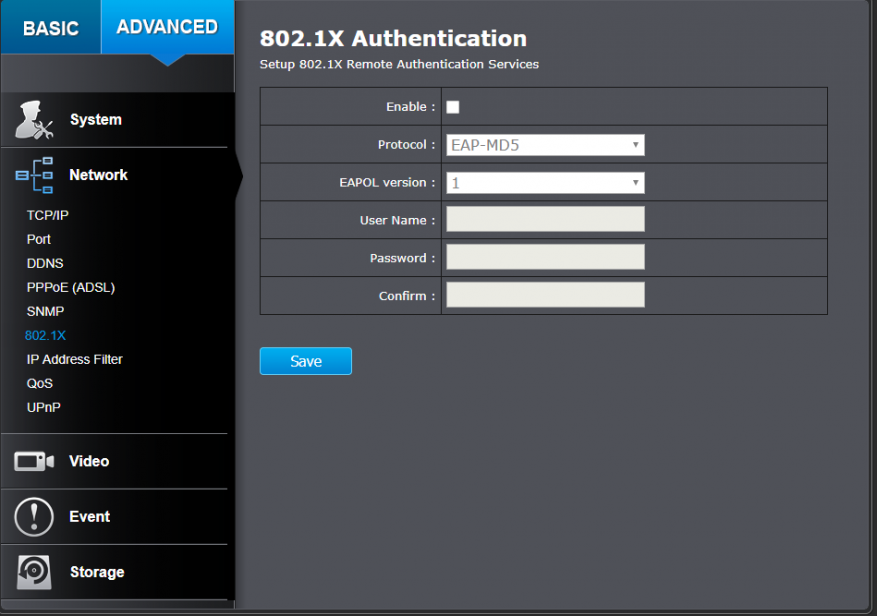
Фильтрация IP-адресов
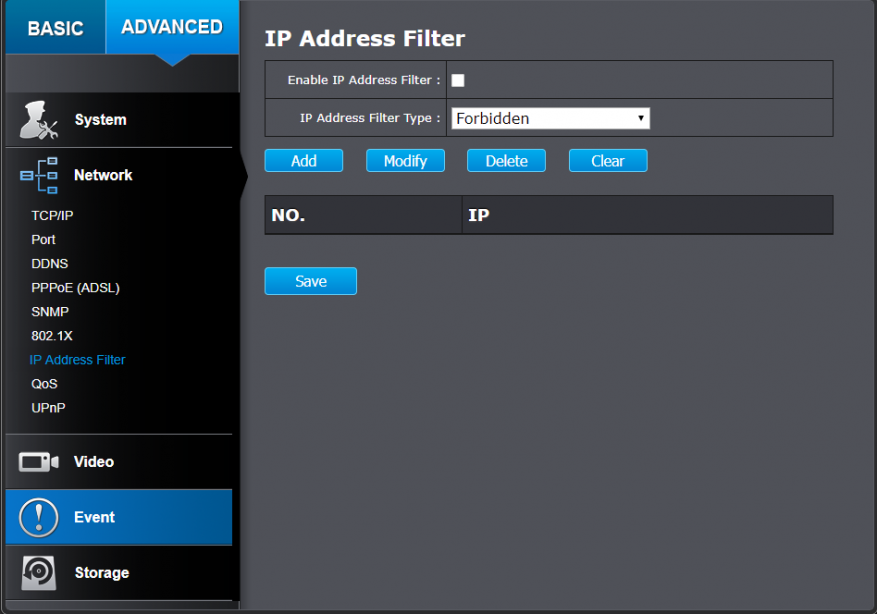
QoS
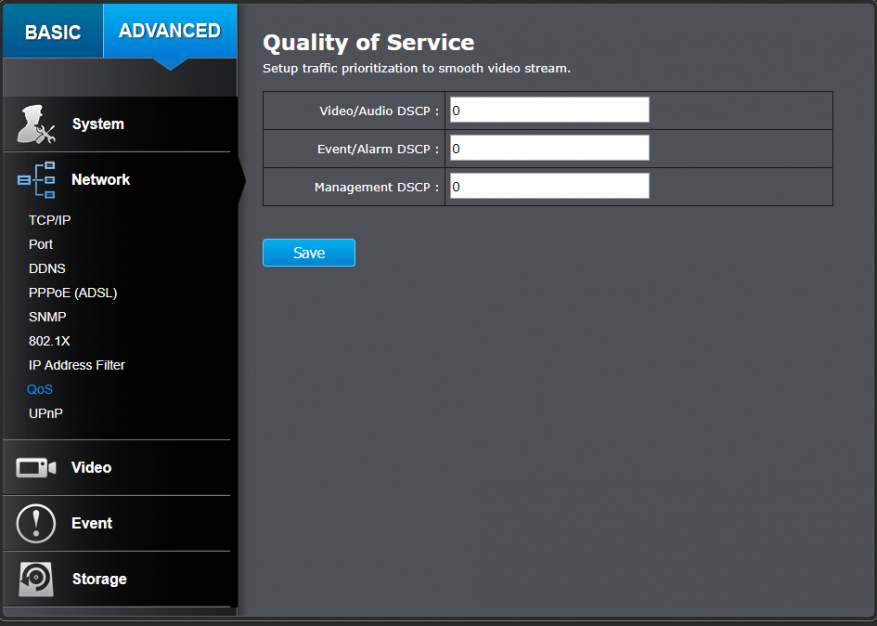
UPnP
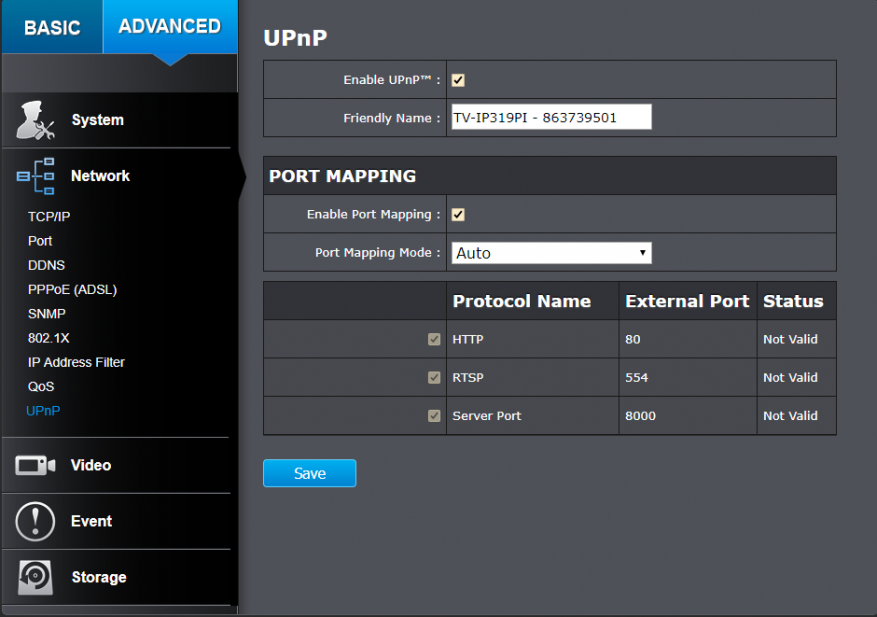
Меню «Video». Подменю «Формат»
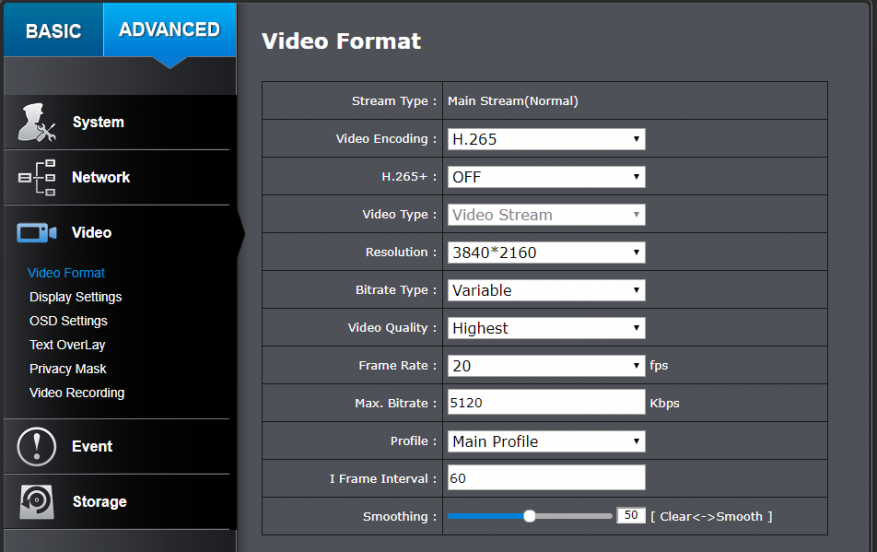
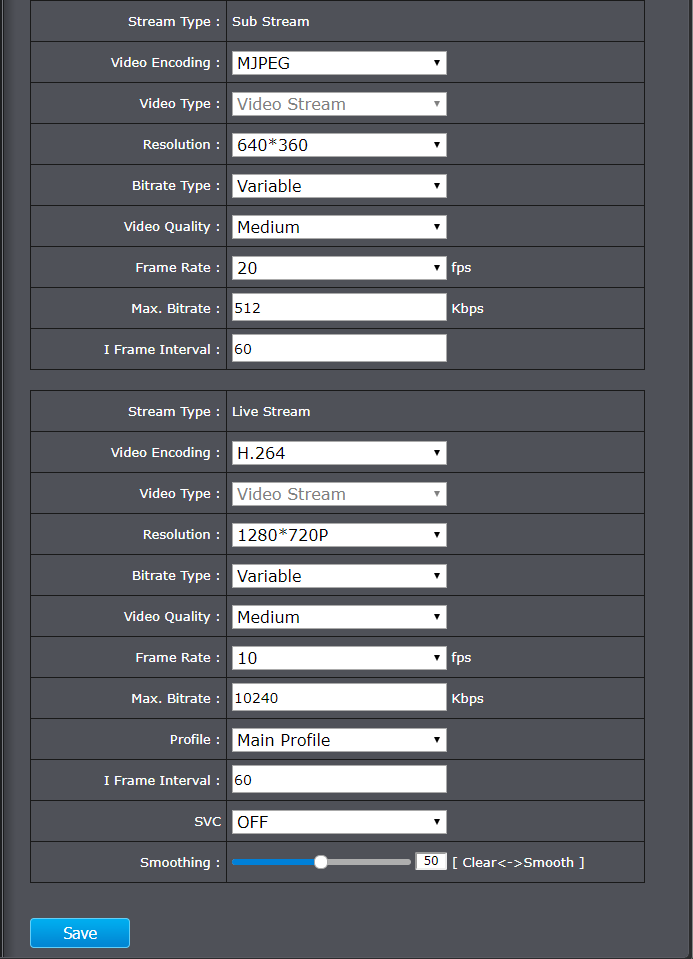
Выбор видеокодека, разрешения, битрейта, качества записи, частоты кадров, интервала ключевого кадра и другого.
Следующий подпункт – параметры дисплея
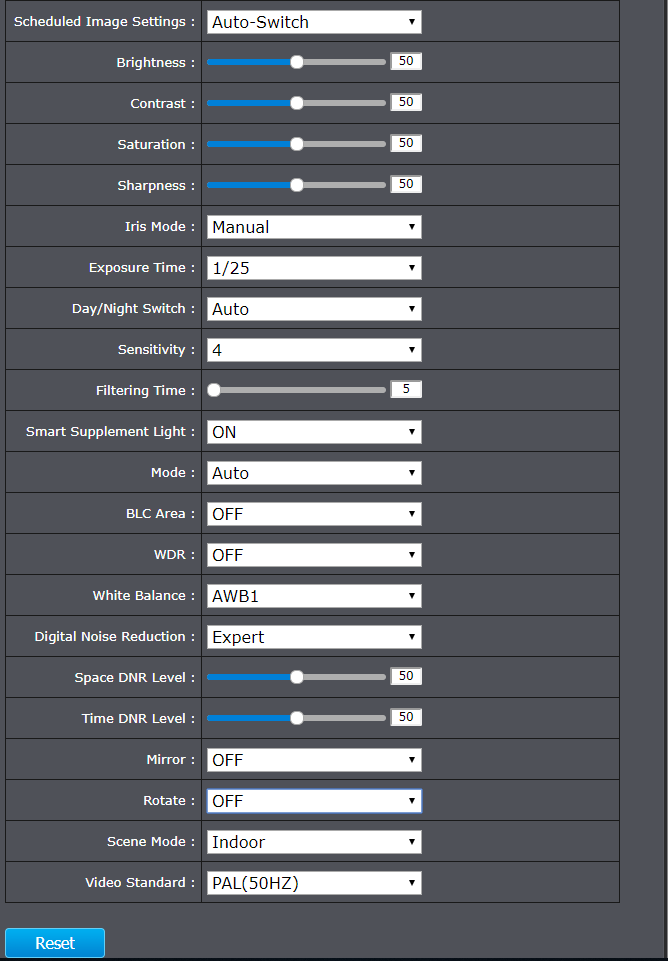
Параметры OSD
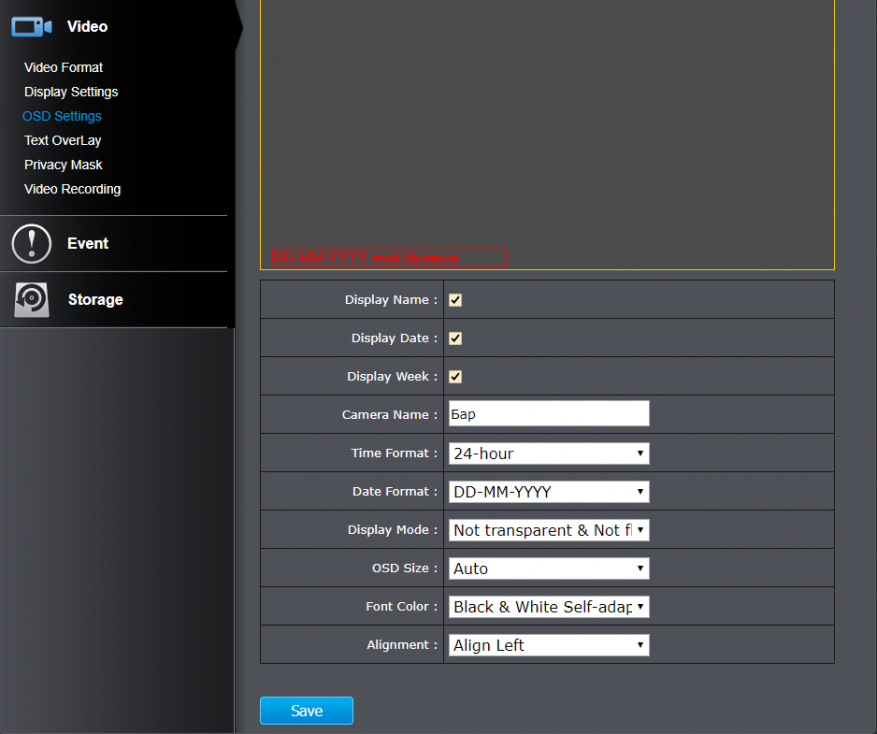
Кроме того, доступны функции наложения текста (TextOverLay), определения зон, недоступных оператору (PrivacyMask) и параметров записи
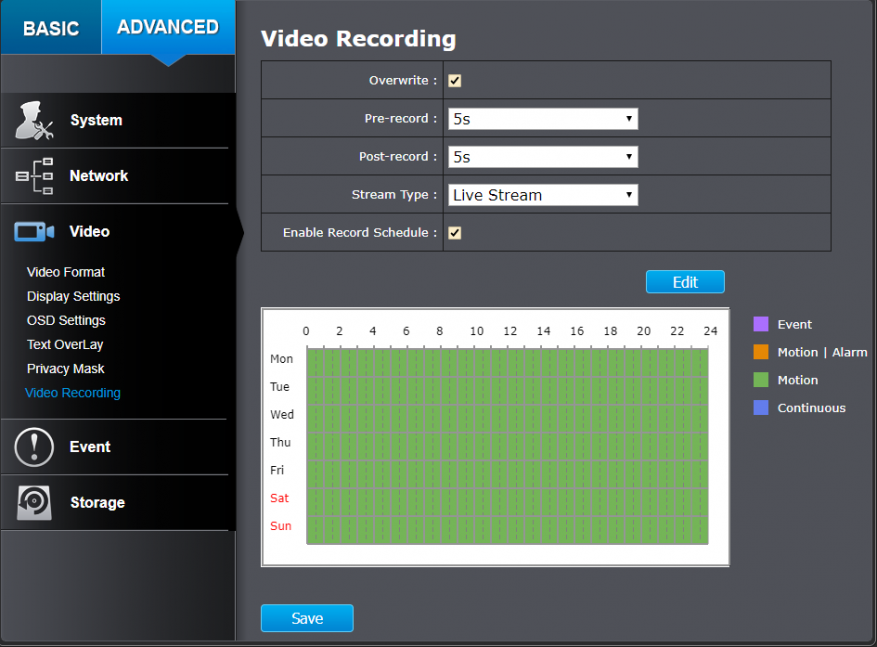
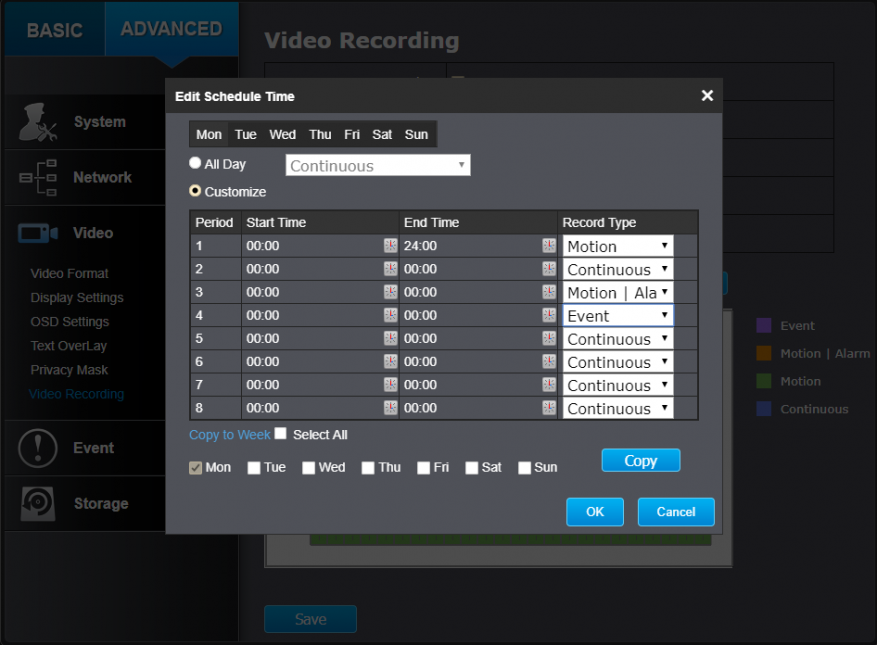
Перезапись, продолжительность пред- и после записи, выбор потока, дня недели и типа записи:
— по событию;
— по движению/тревоге;
— по движению;
— постоянная.
События. Обнаружение движения
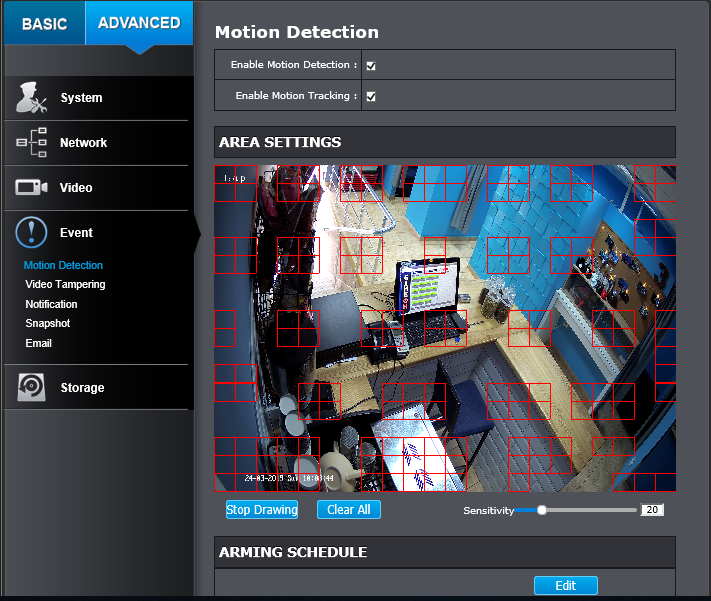
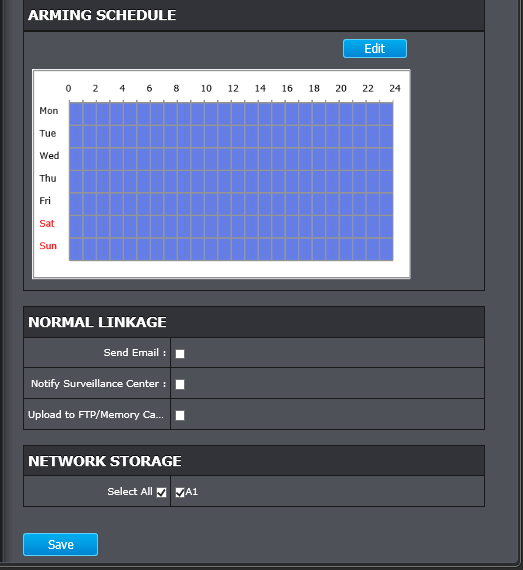
Здесь можно задать произвольное количество зон, в которых будет отслеживаться движение. На моем скриншоте их 31, но это только для того, чтобы показать, что такое возможно. На самом деле у меня зона детекции движения выглядит так:
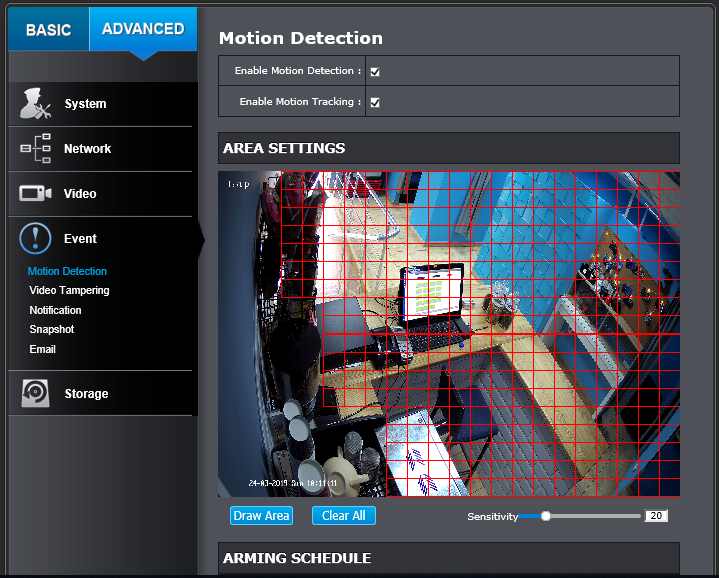
Естественно, присутствует тамперинг и уведомления о событиях
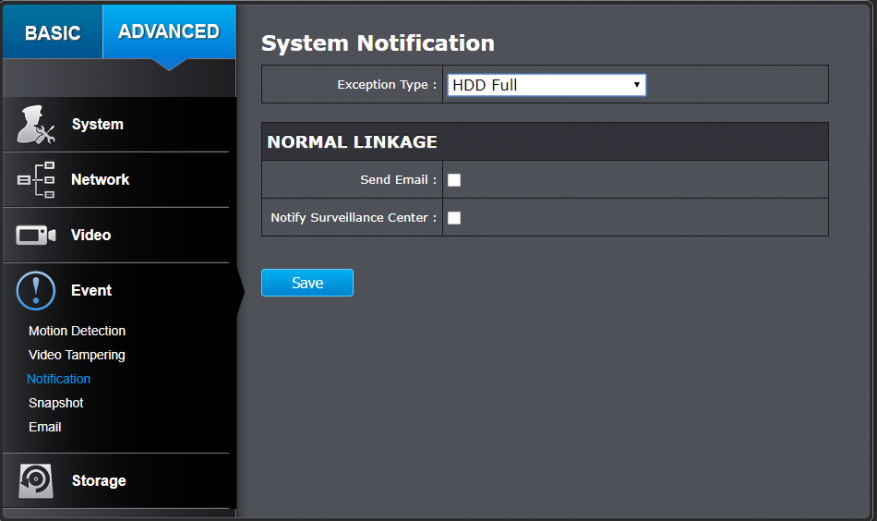
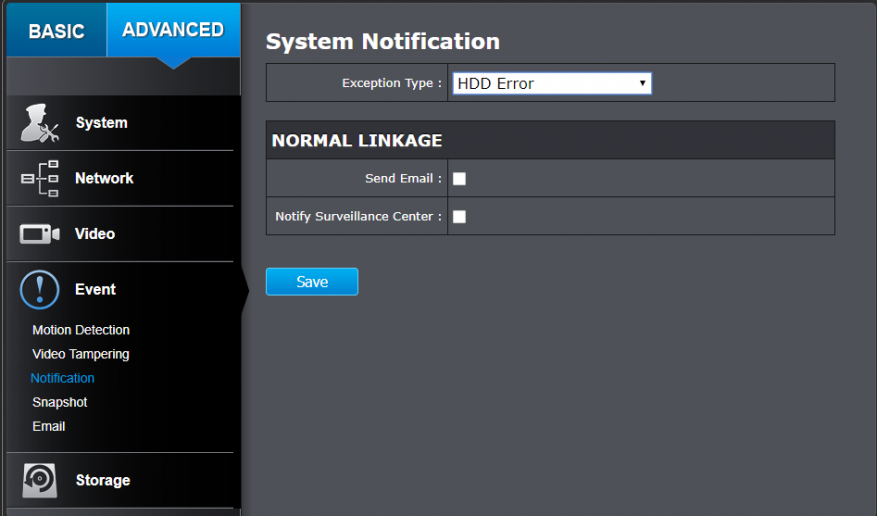
Варианты уведомлений:
— переполнение диска;
— ошибка диска;
— конфликт IP-адресов;
— некорректный логин.
Кроме того, есть возможность настроить автоматические снимки экрана и работу с электронной почтой.
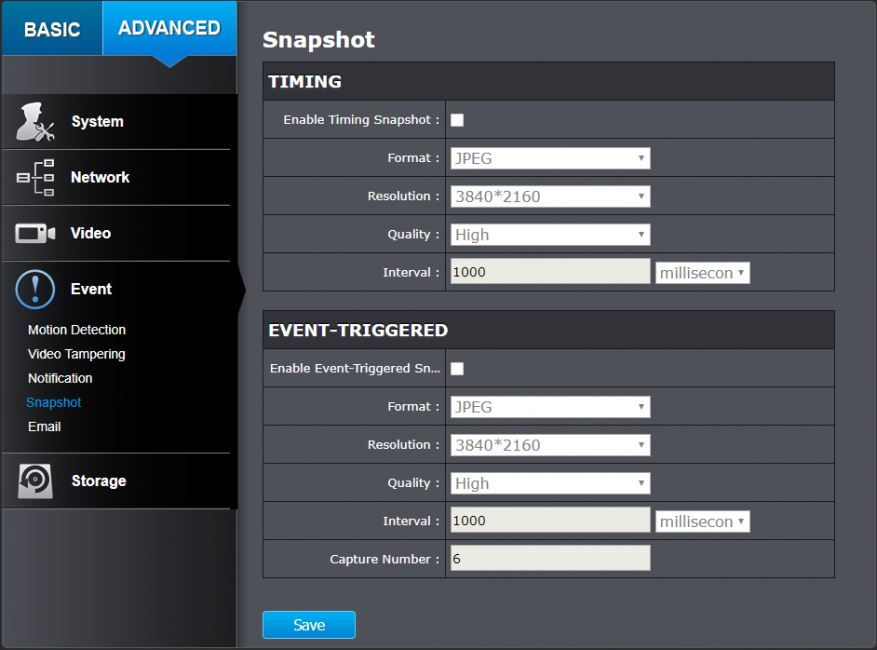
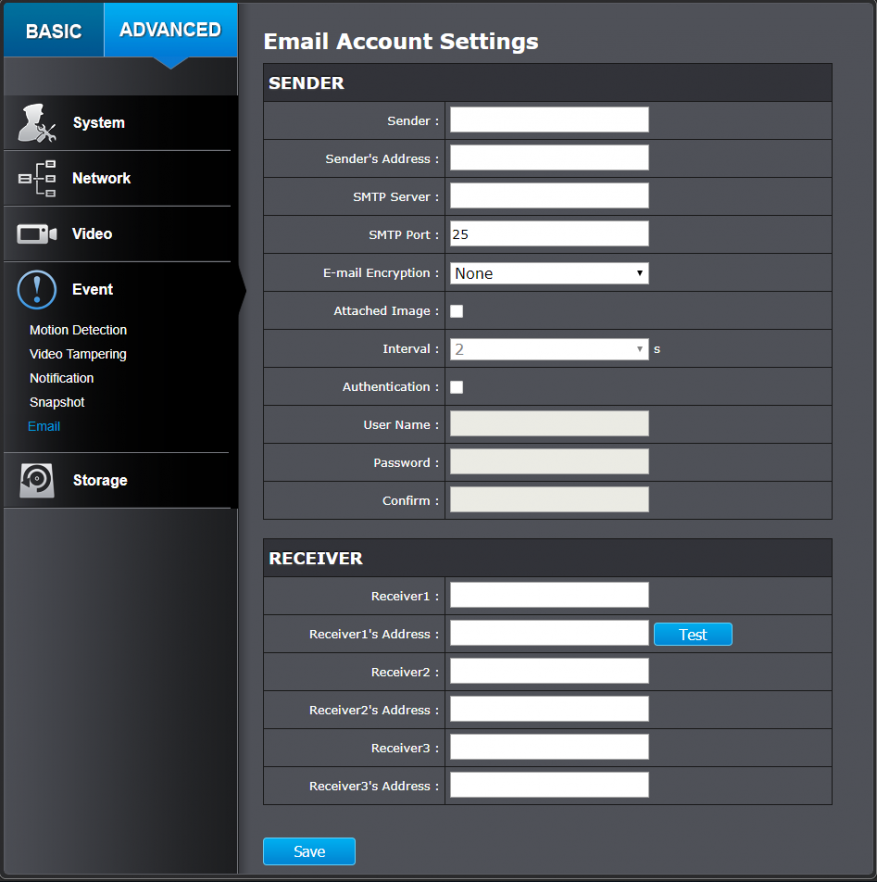
Последний пункт – устройство для хранения данных.
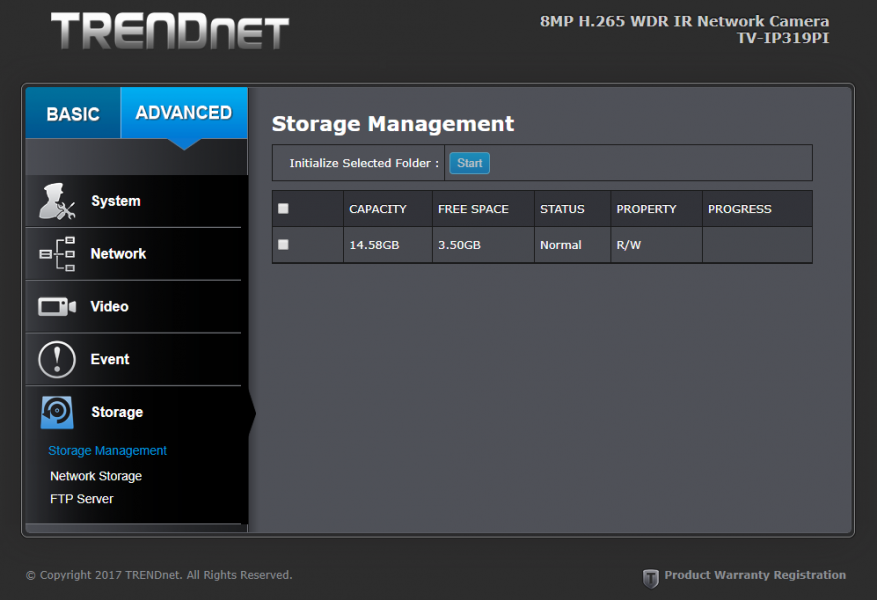
В камеру установлена microSD карта памяти емкостью 16Гб. Такого объема хватает для хранения видеозаписей продолжительностью около семи дней. При этом режим работы игрового клуба: ежедневно с 9:00 до 02:00 (естественно посменно) без выходных.
Кроме того, есть вариант сохранения видео в NAS или снимков экрана на FTP-сервер.
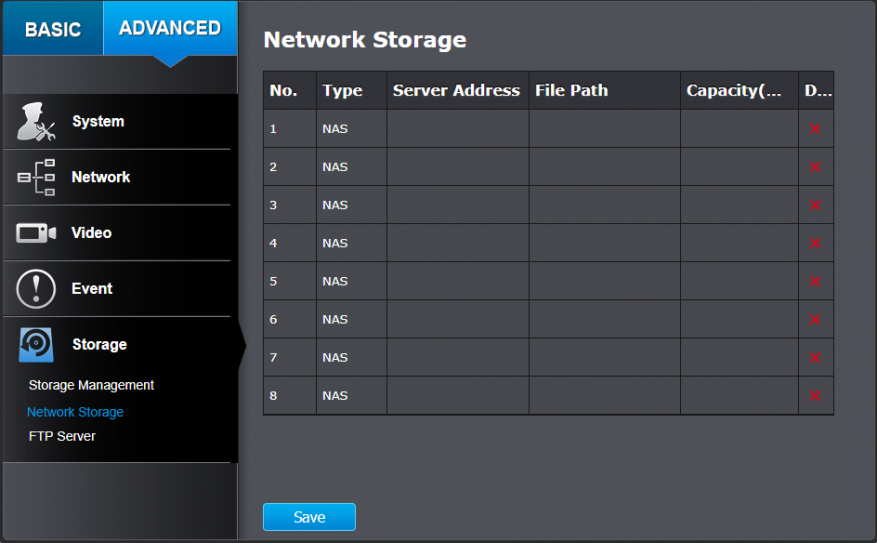
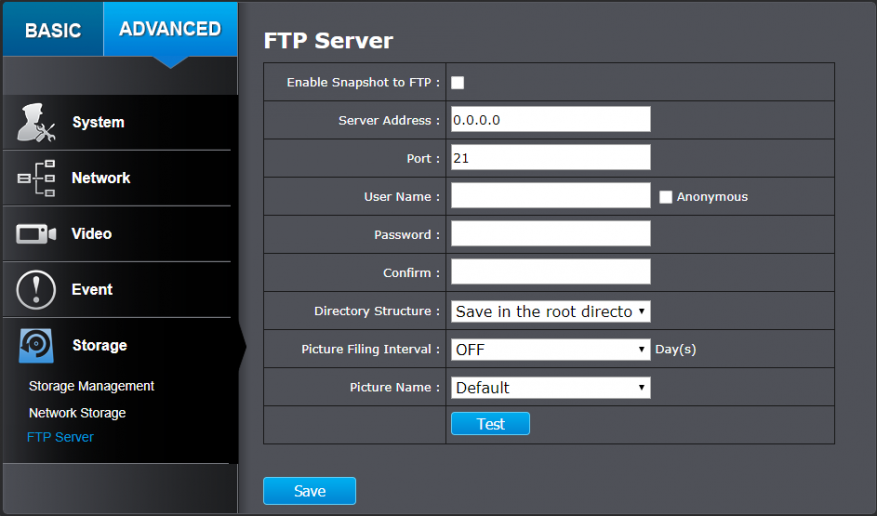
Вот теперь, после того, как камера настроена должным образом, можно наблюдать за объектом он-лайн, просматривать записанное видео или скачать нужный эпизод на компьютер.
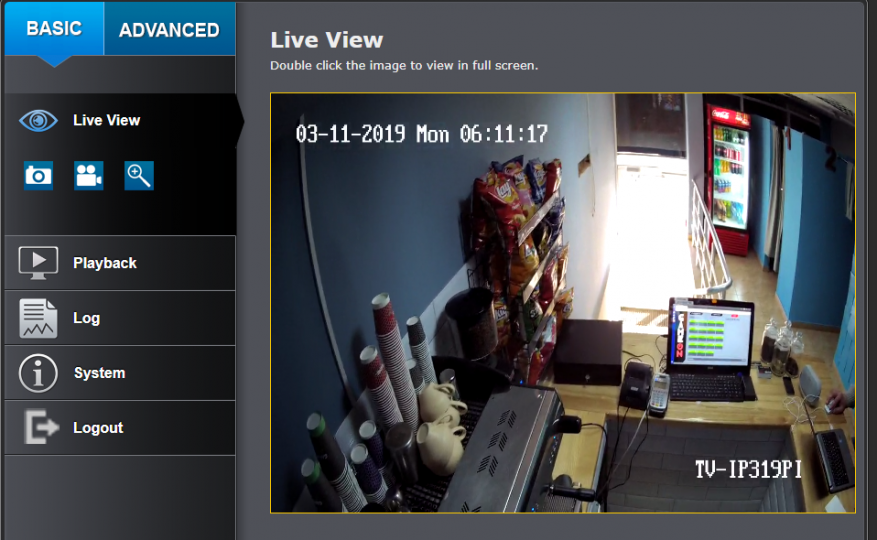
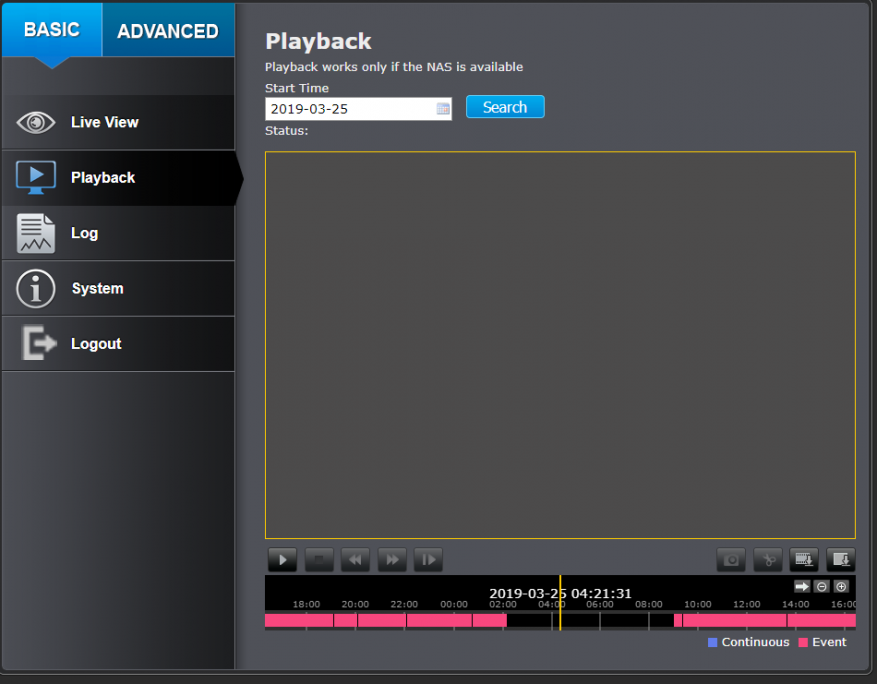
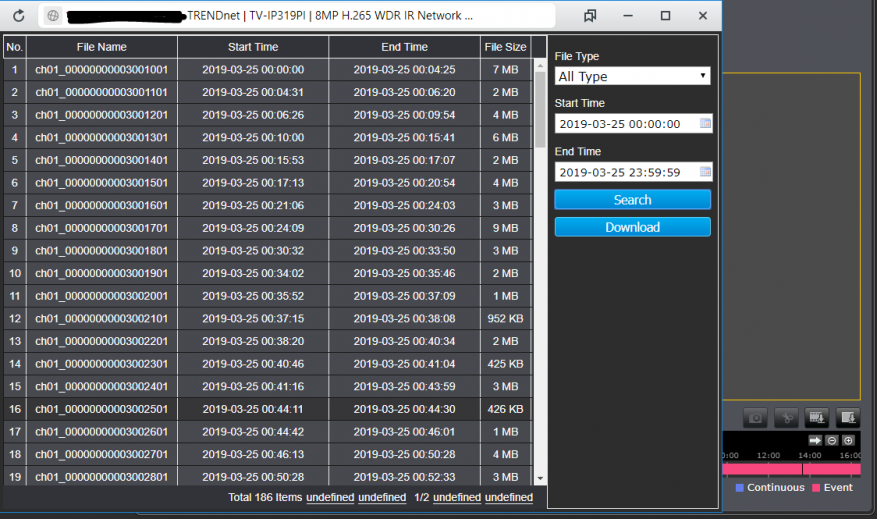
Теперь о мобильном приложении. У меня телефон под управлением Android, поэтому я скачал с ПлейМаркета. Версия бесплатная и урезанная. После установки на рабочем столе появляется пиктограмма с надписью TRENDnetIPView.
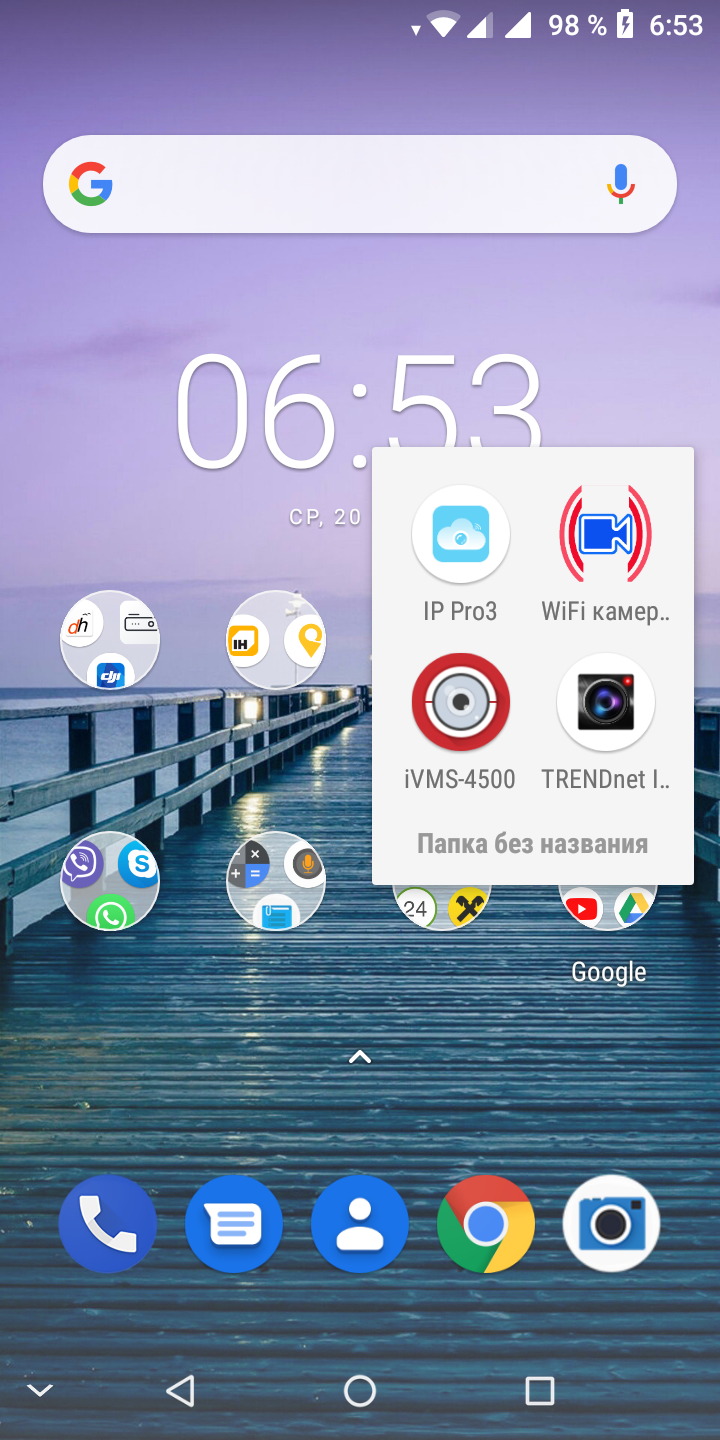
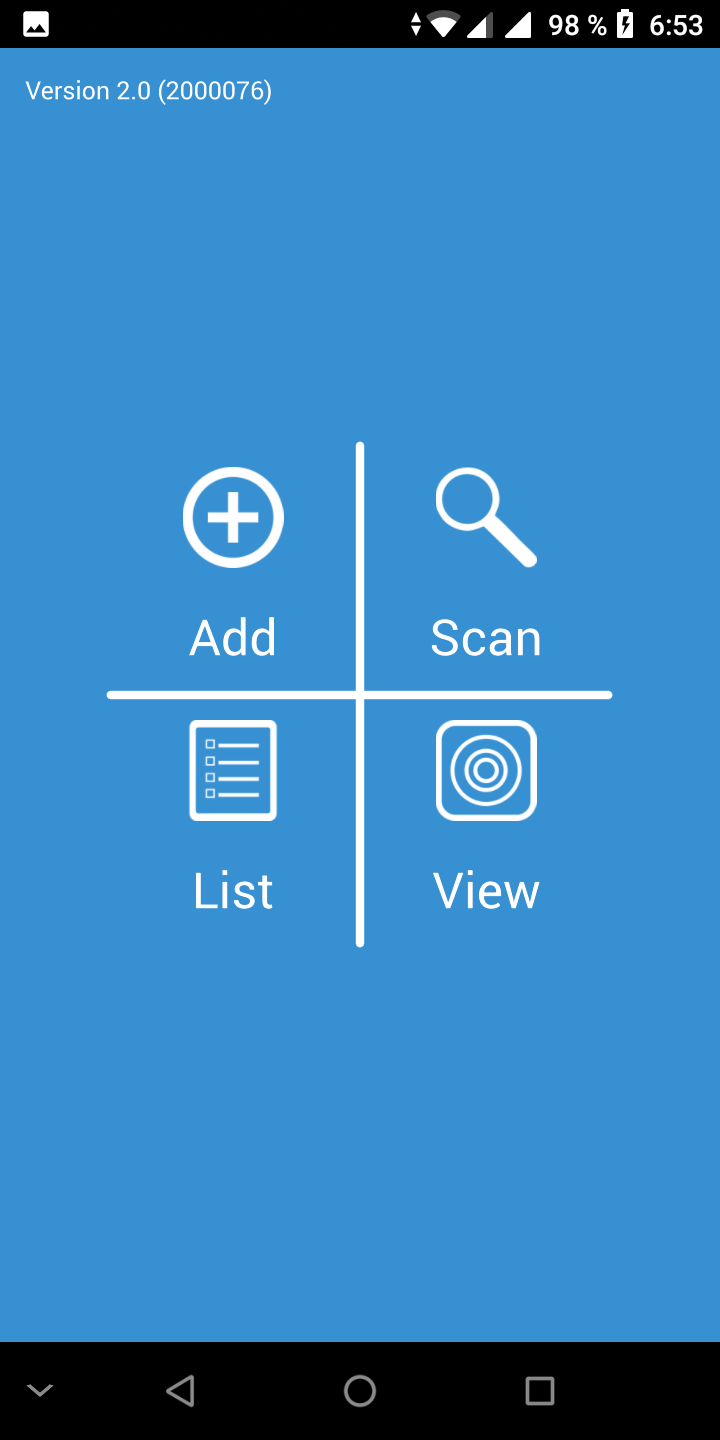
Запускается тапом на иконке, после чего появляется меню, в котором можно добавить устройство, просканировать сеть, просмотреть список подключенных камер и просмотреть их в режиме реального времени.
Добавление нового устройства стандартно: имя (любое), IP-адрес, порт, логин и пароль.
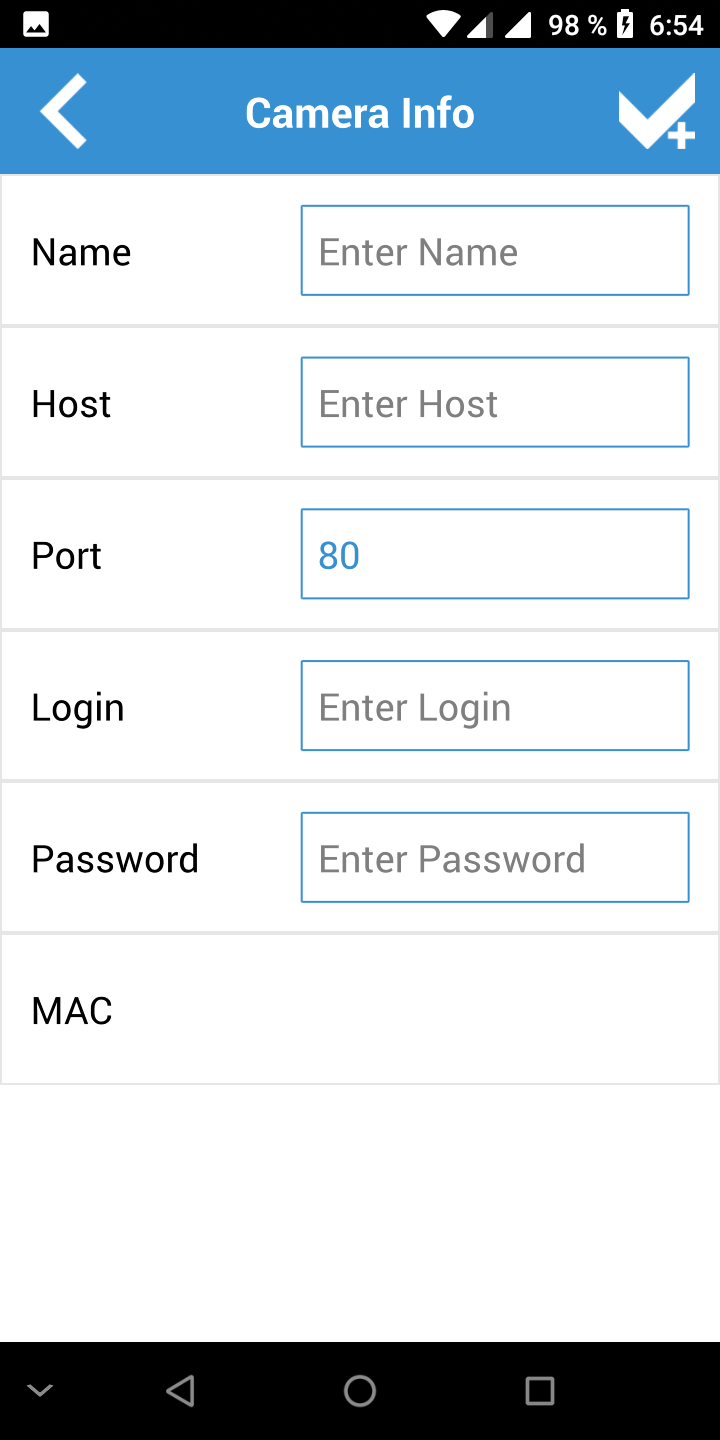
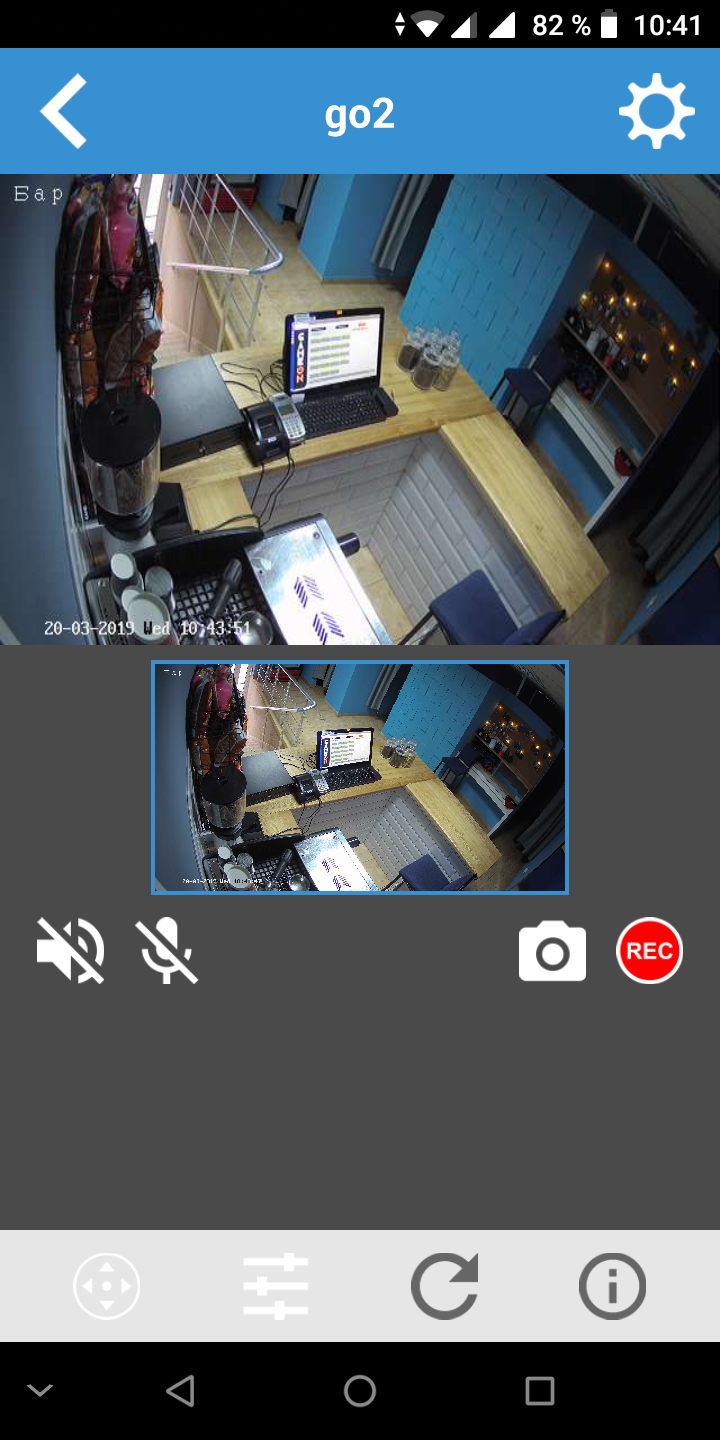
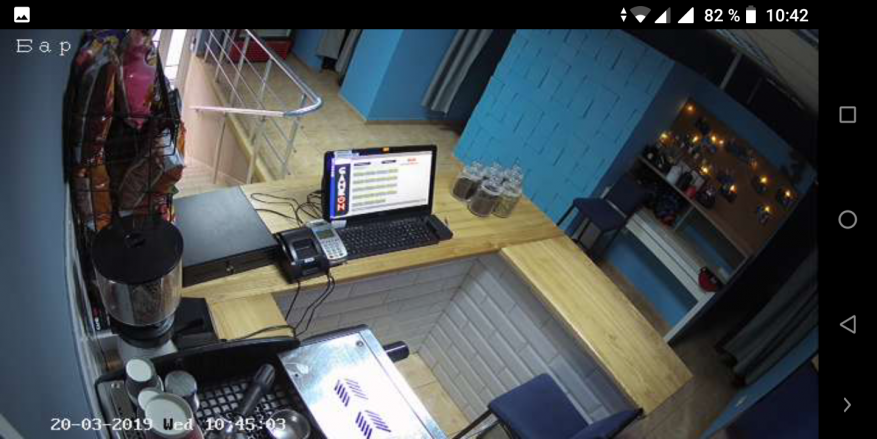
Подключаемся и наблюдаем картинку как в вертикальном, так и в горизонтальном положении.
Настроек практически нету, кроме как показать оригинальный раразмер картинки или вписать в экран.
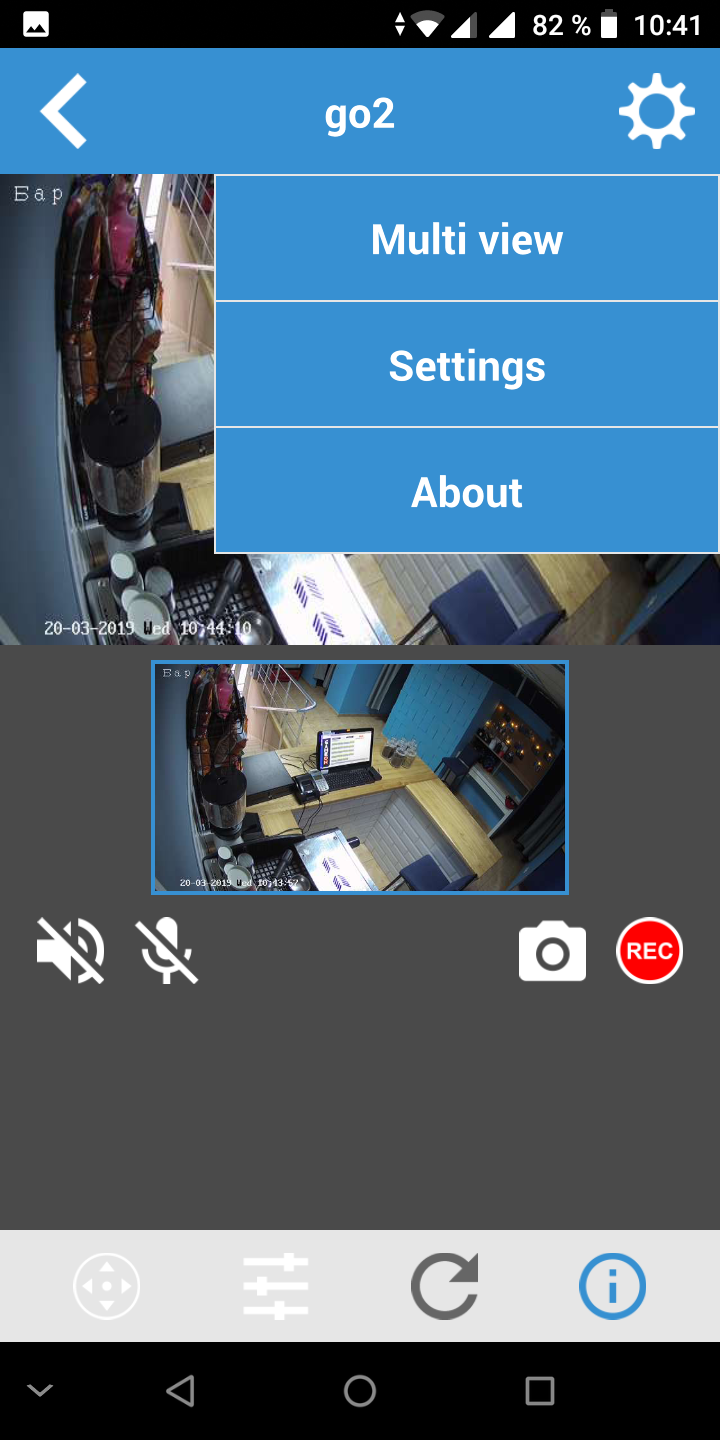
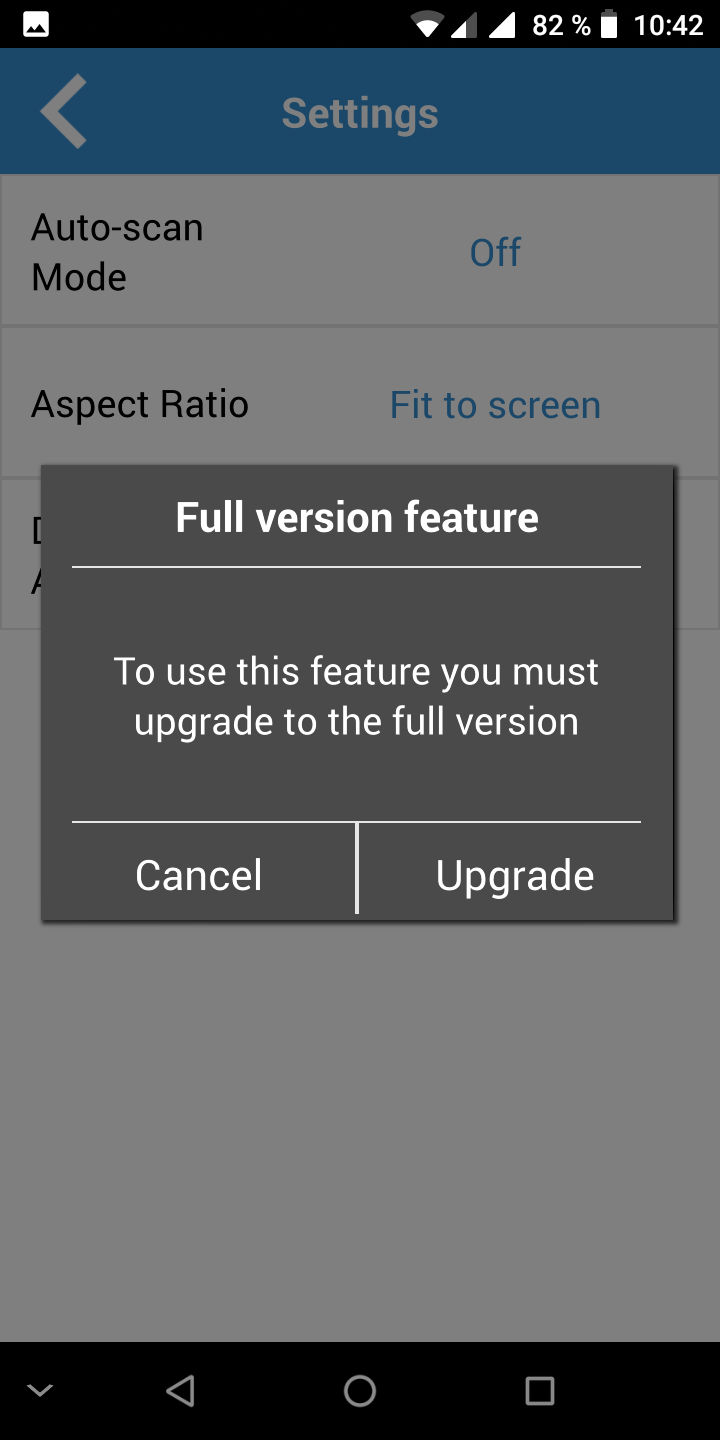
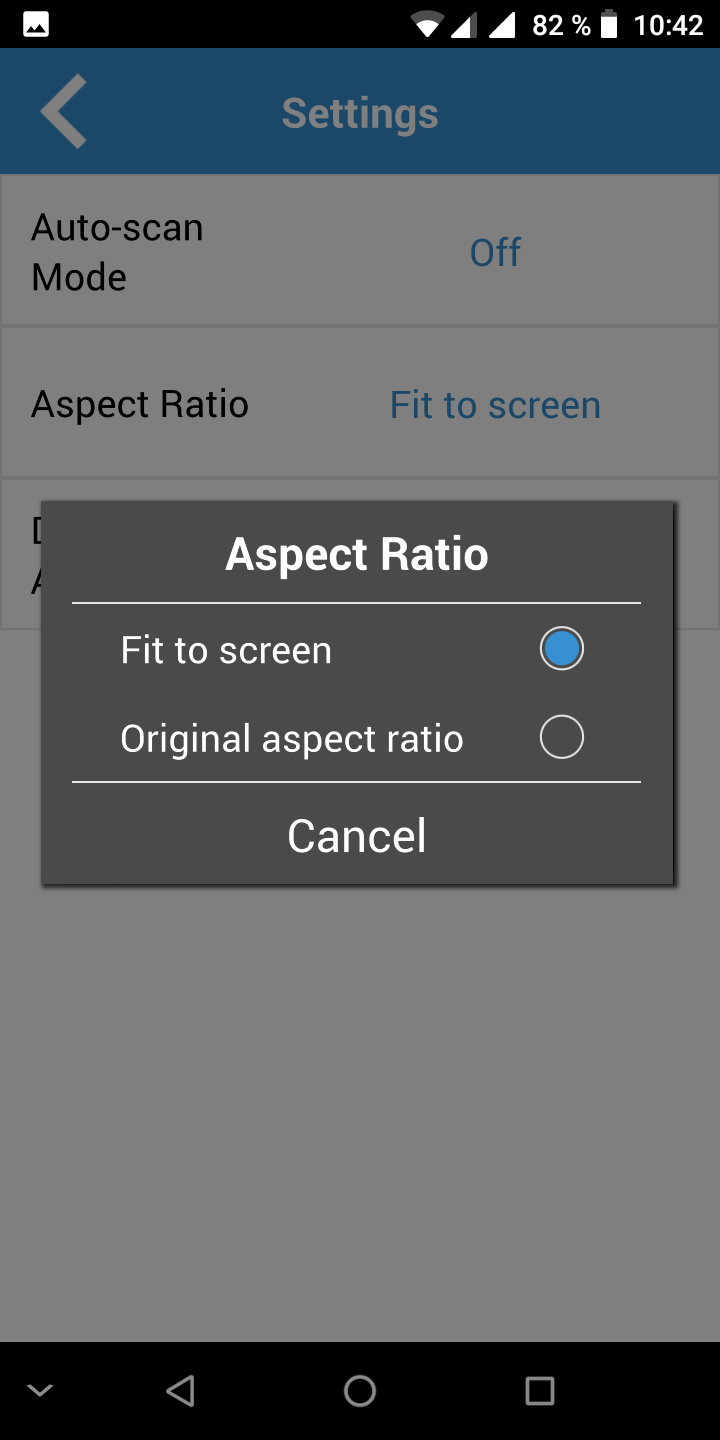
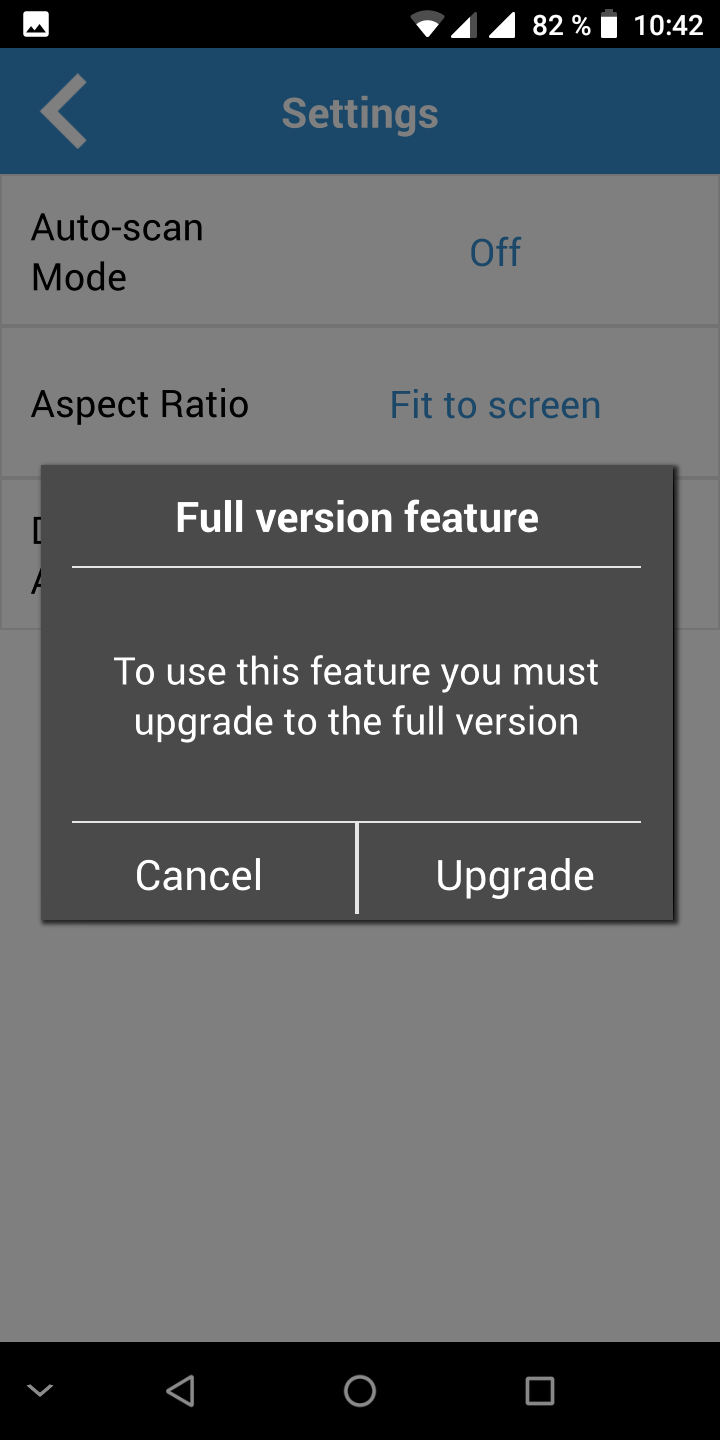
Режим автосканирования и запись в ДропБокс только в платной версии приложения.
Кроме этого, в приложении можно делать снимок экрана, осуществлять запись экрана и узнать характеристики видеопотока, тапнув на i.
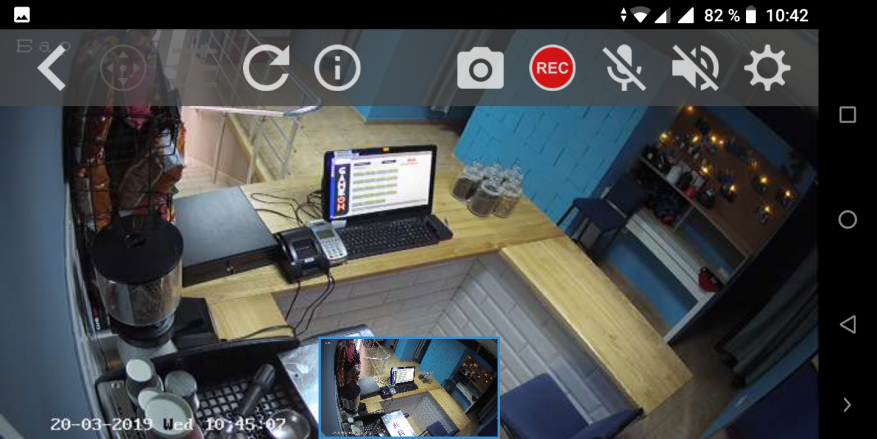
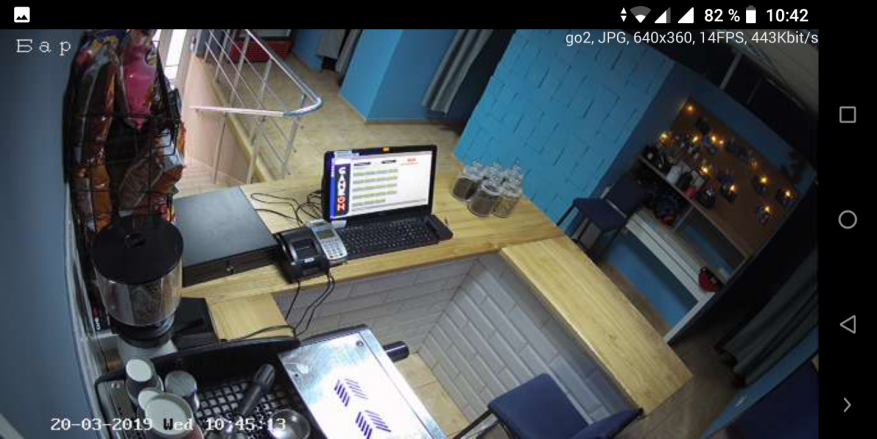
На скриншоте видно имя устройства, кодек, разрешение, ФПС и скорость соединения.
Ниже видео распаковки и комментарии к некоторым моментам видеофайлов, записанных камерой (здесь сырые исходники — 10 мб на гуглодиске
ch01_00000000009005101
это переход от ночного режима к дневному
ch01_00000000009005001 — переход от дневного к ночному
ch01_00000000010002901 — просто дневной режим
ВИДЕО с частичным разбором, непроизвольным краштестом купола и настройкой
Теперь о позитивных и негативных моментах
Из минусов я бы отметил следующее:
— завышенная цена;
— очень урезанное приложение в бесплатной версии;
— невозможность удаленного воспроизведения в мобильном приложении;
— нет перевода на русский язык;
Плюсы, по моему мнению, такие:
— качественная сборка;
— интуитивно понятный интерфейс;
— большое количество дополнительных настроек;
— возможность хранения информации на различных, в т.ч. сетевых, носителях;
— поддержка РоЕ;
— хорошая качественная картинка (8Мп/4К )
— защита по IP67
— широкие углы поворота камеры по трем осям;
— светодиодная подсветка до 30м.
Общее впечатление от камеры TV-IP319PI торговой марки TRENDnet – положительное. Устройство полностью соответствует описанию и качественно работает в соответствии со своим предназначением. Подойдет как для домашнего использования, так и в качестве элемента системы видеонаблюдения на большом предприятии. Если предусмотреть резервирование каналов связи, объемное сетевое хранилище и бесперебойное питание, то проблем с доступом к камере и архивным видеозаписям не будет вообще.

Комментариев нет